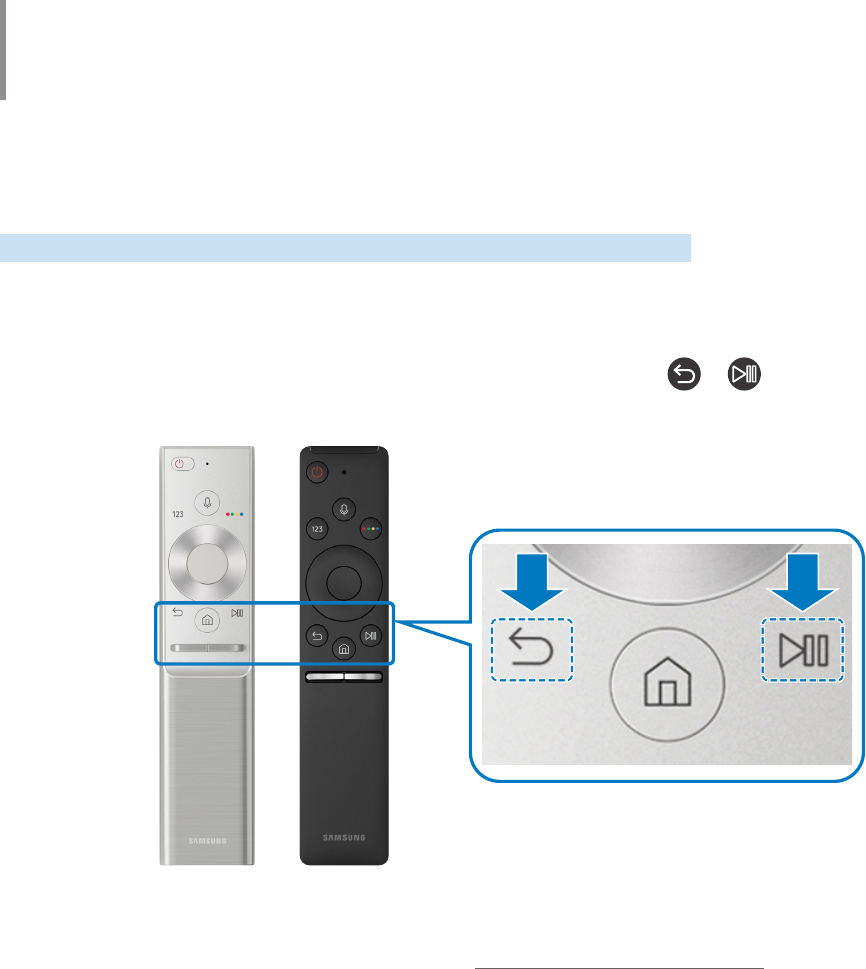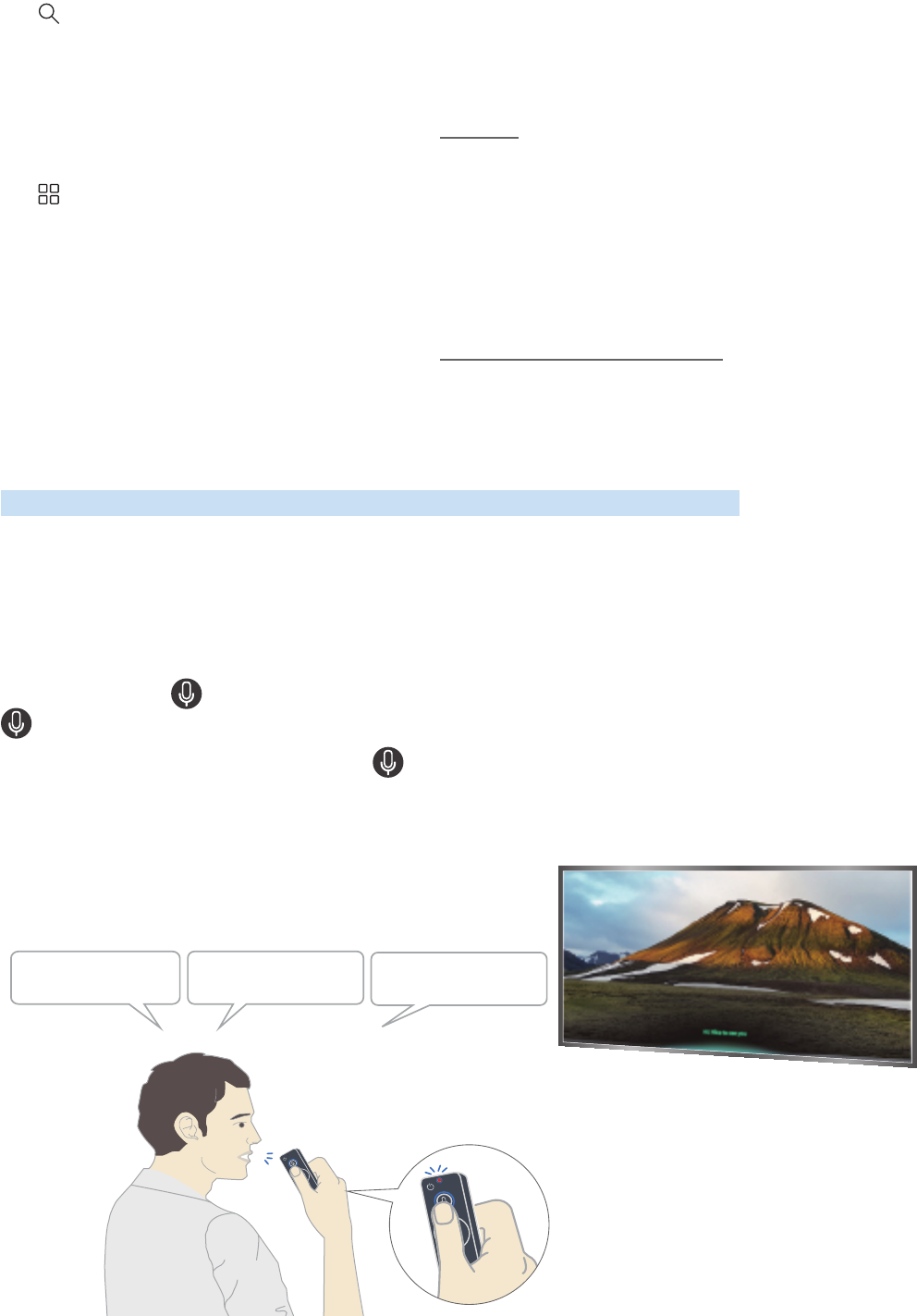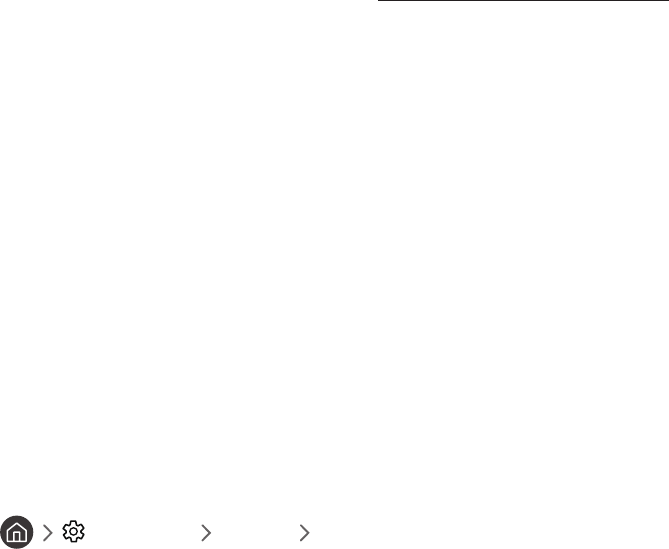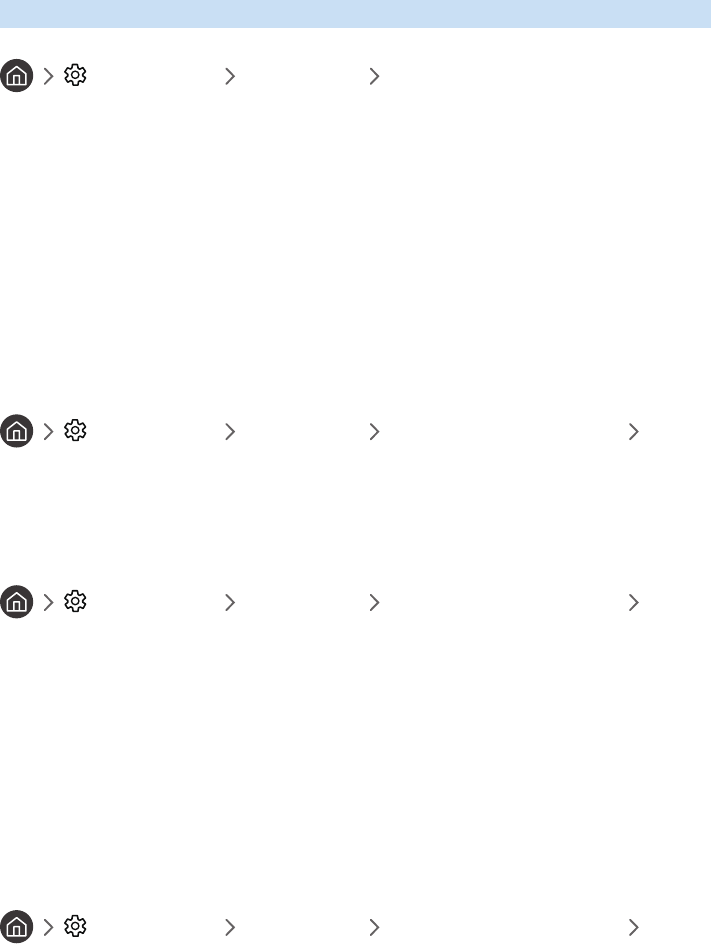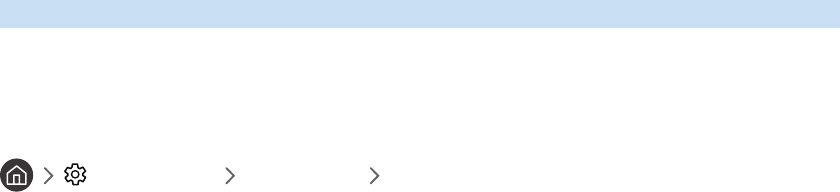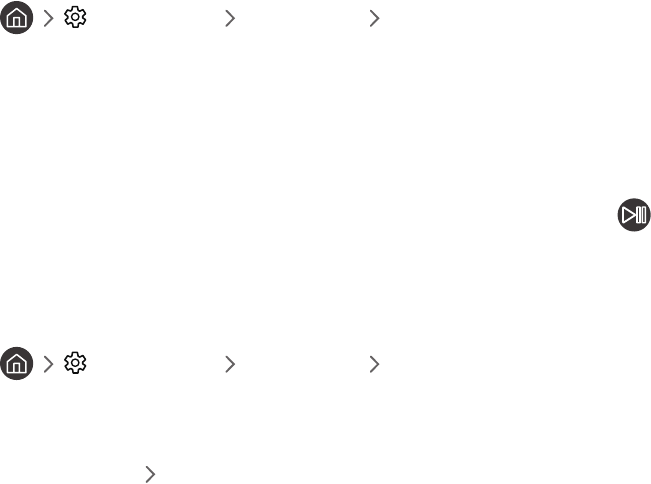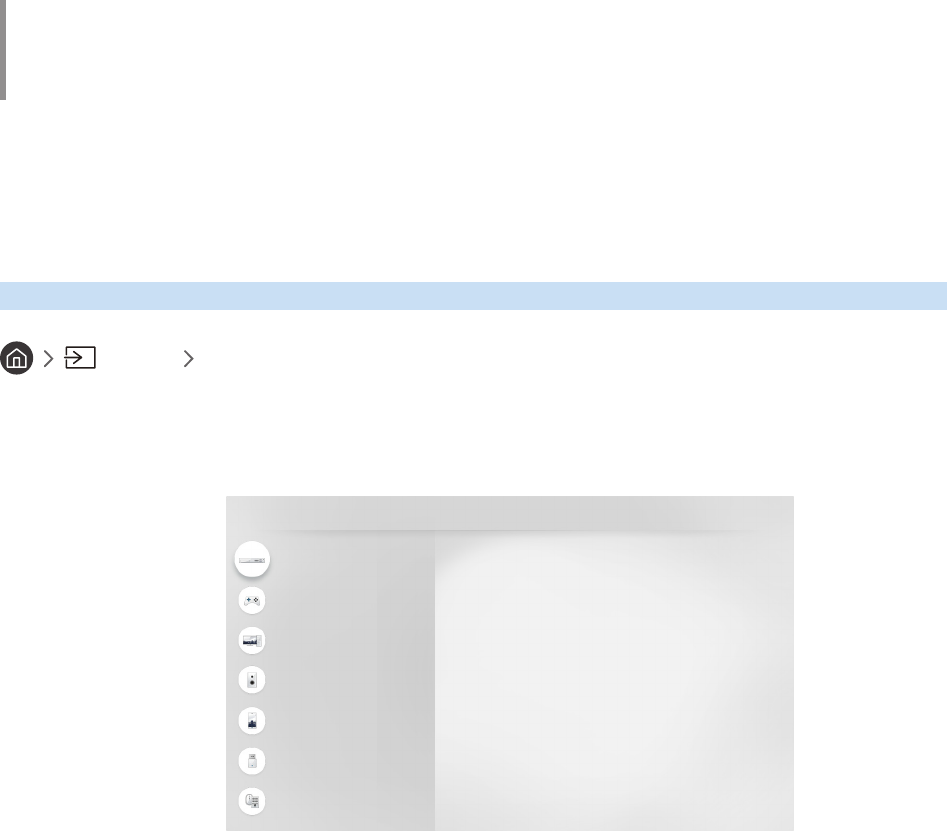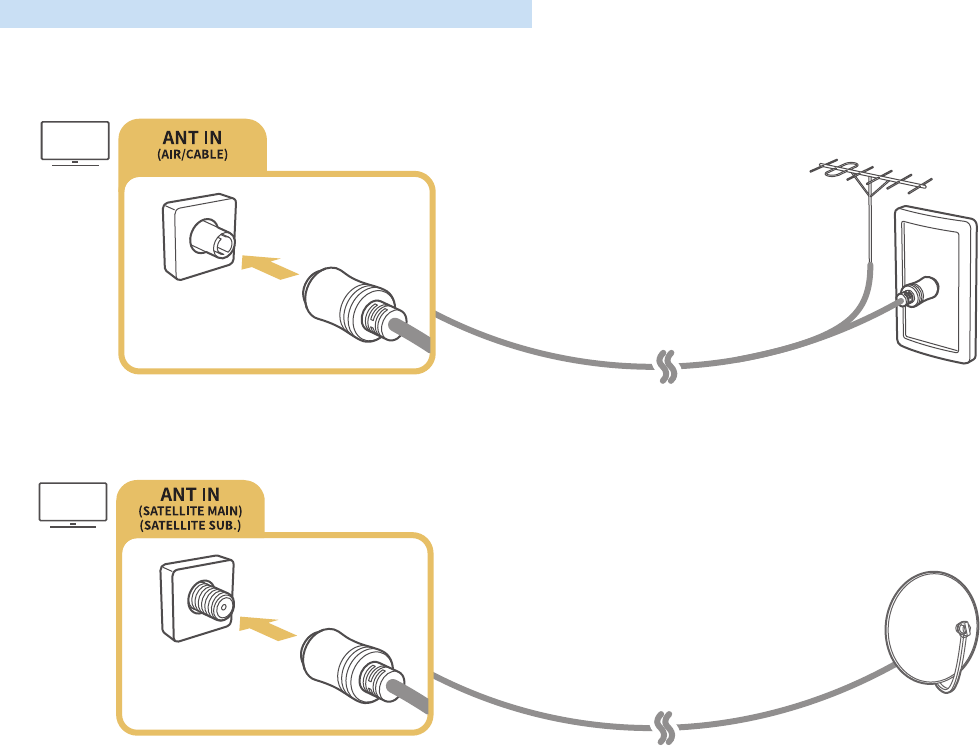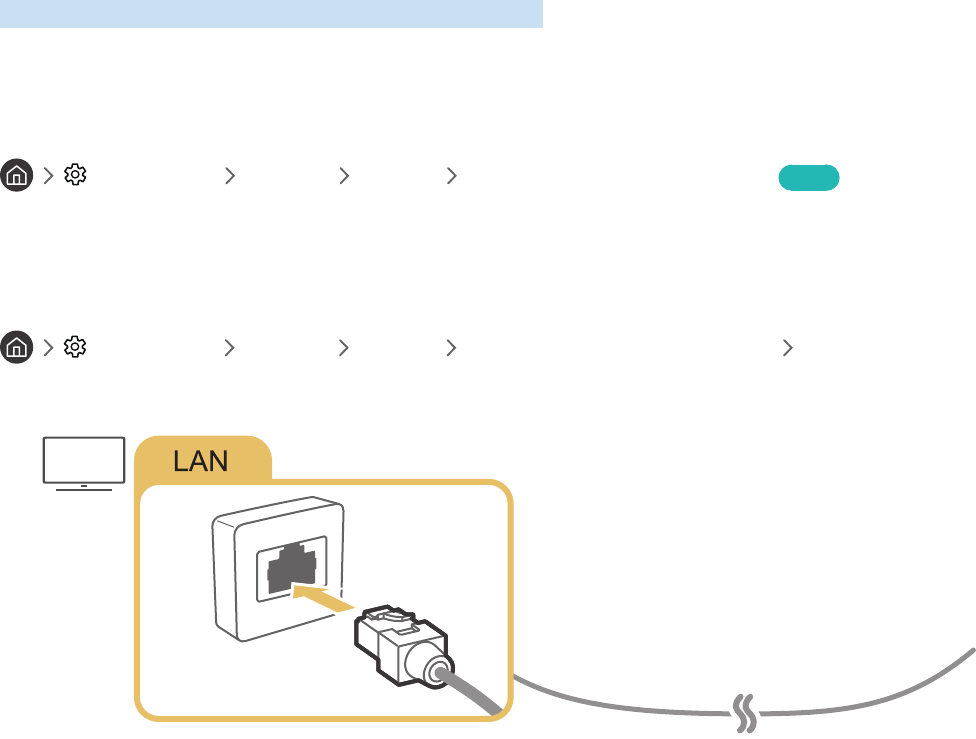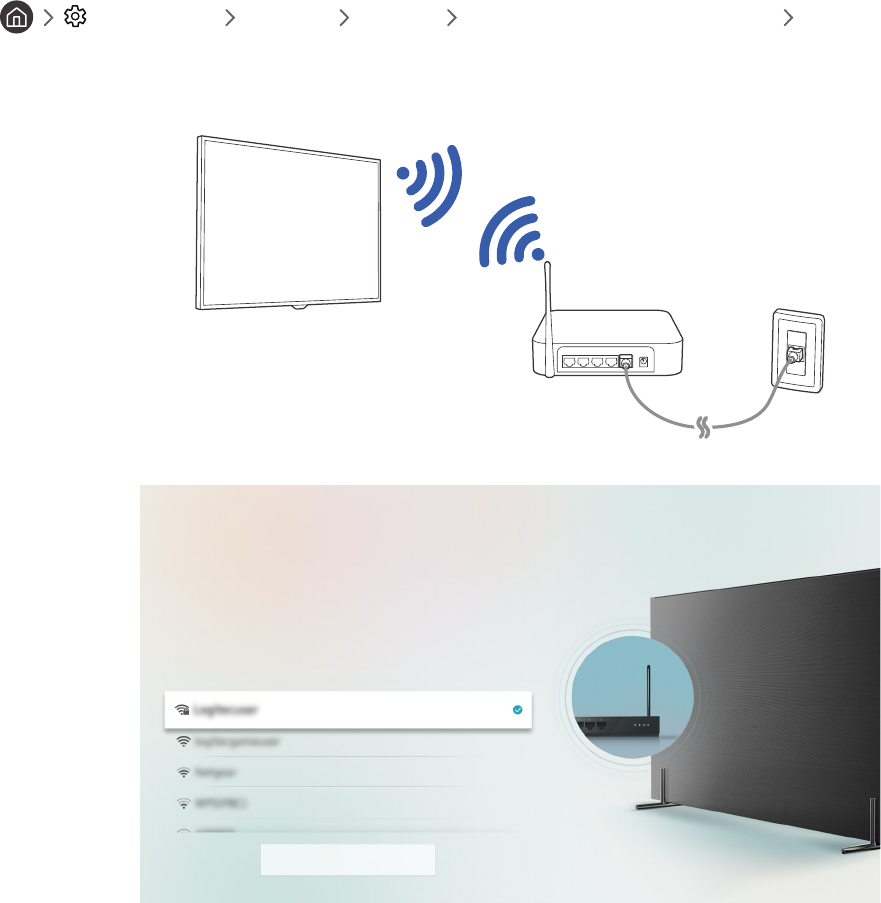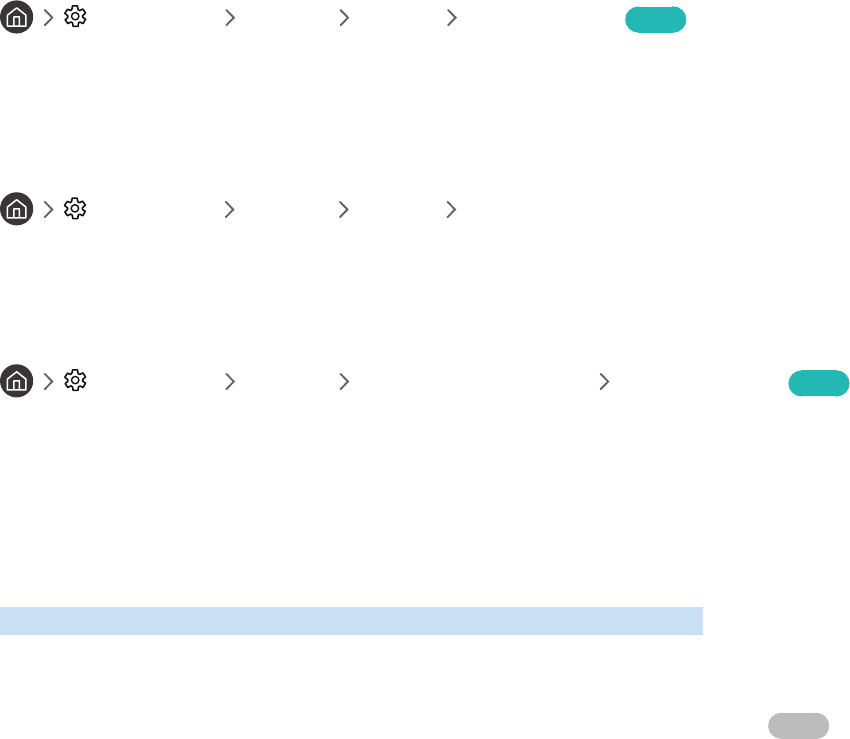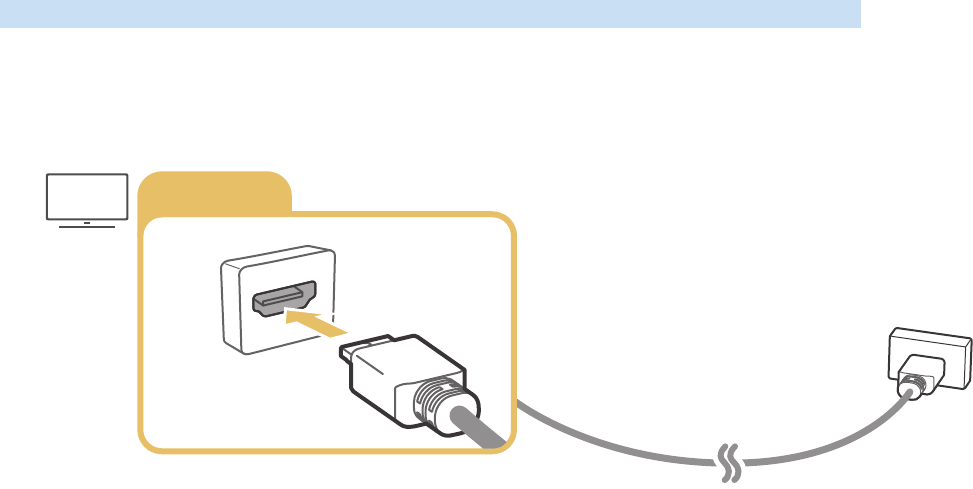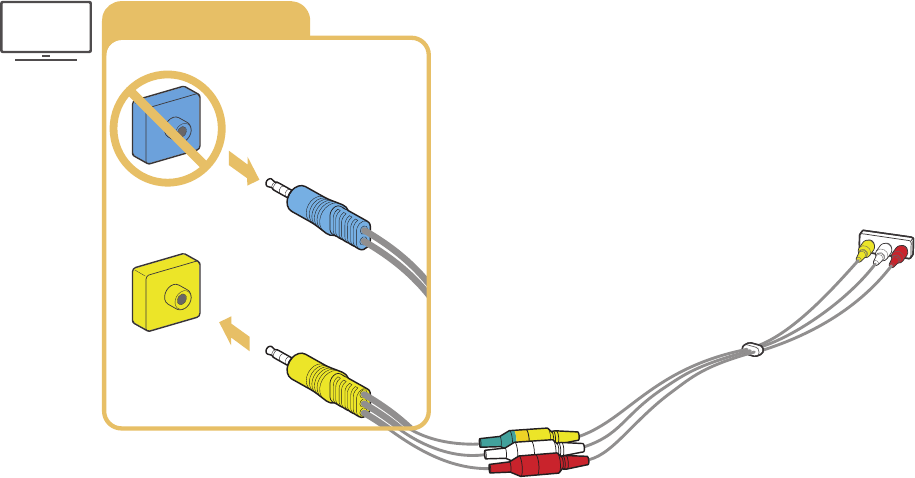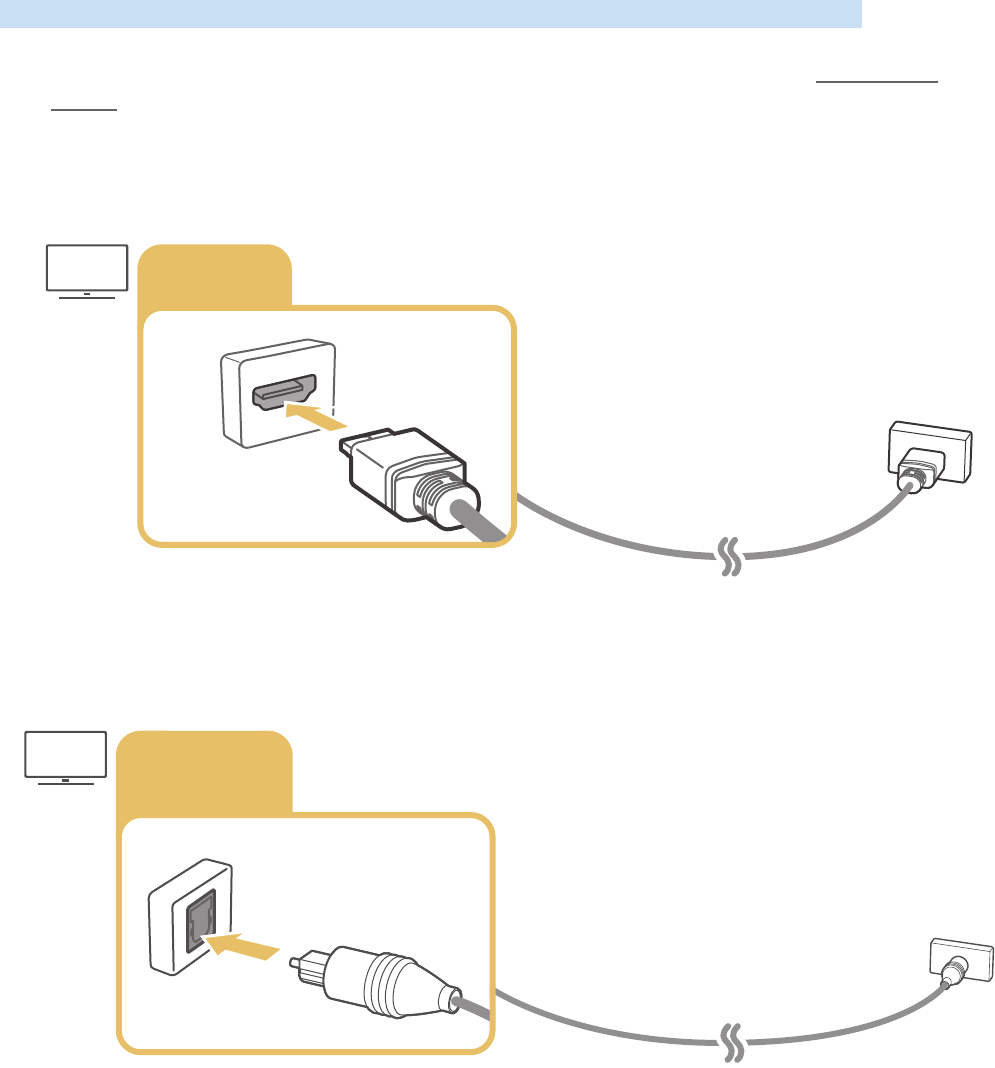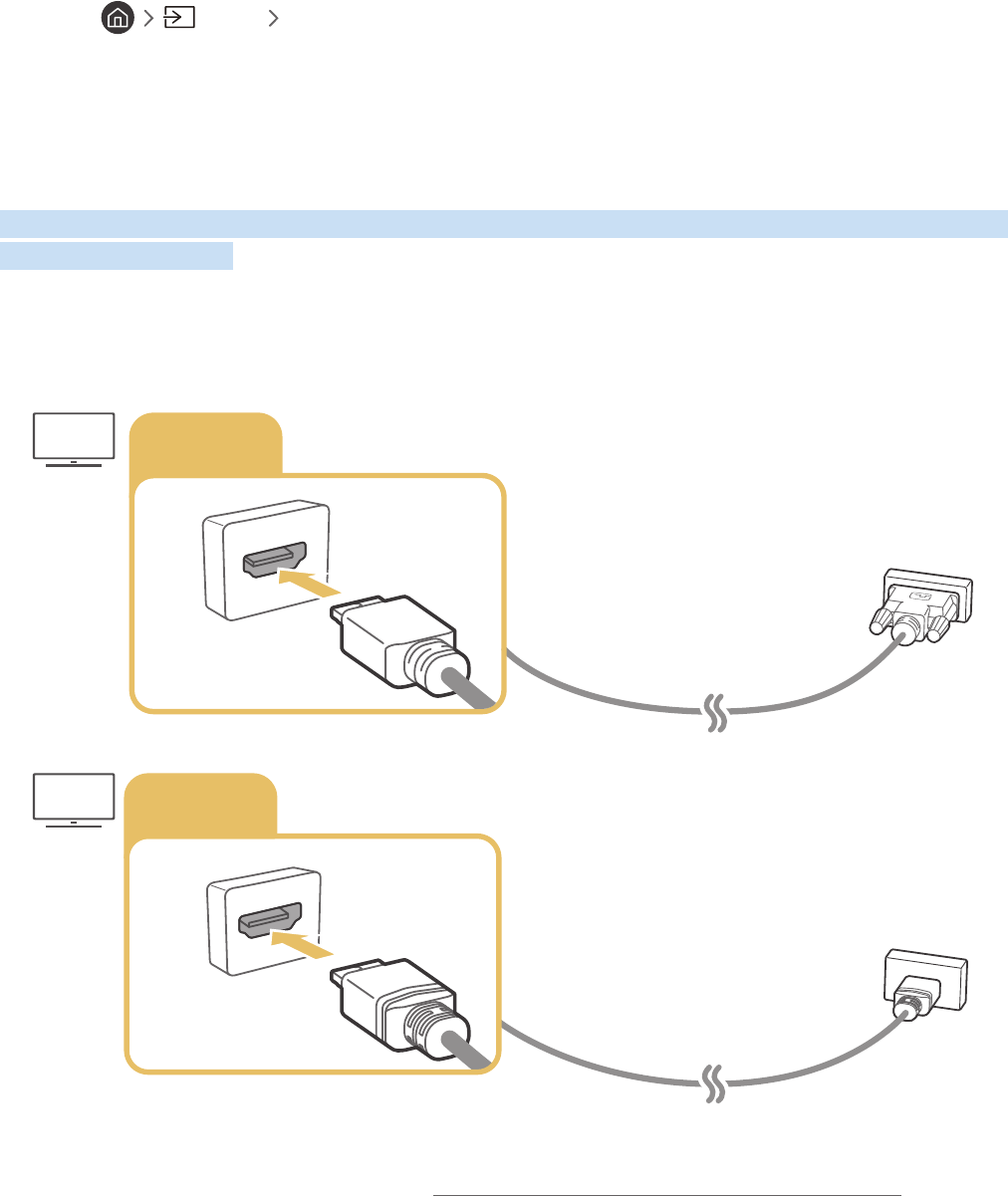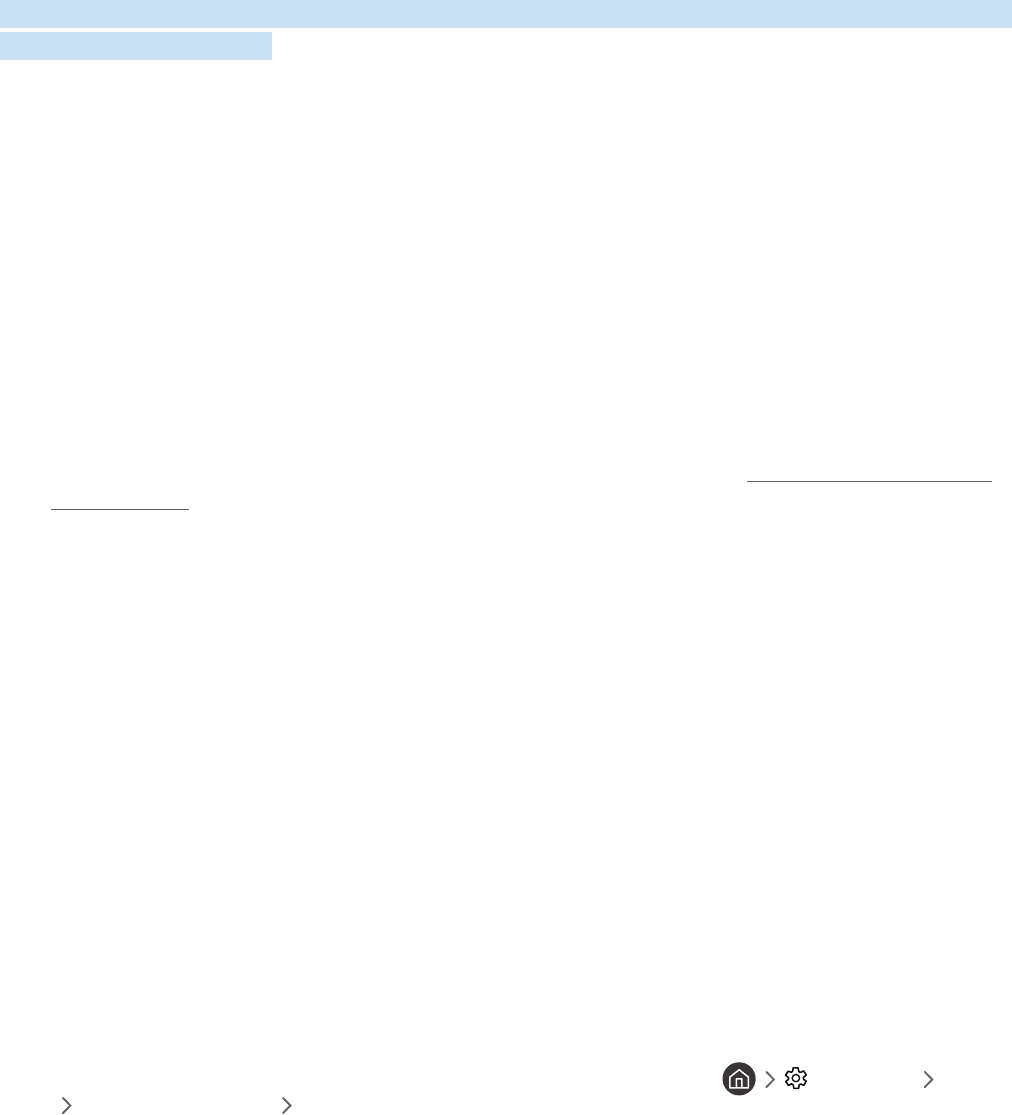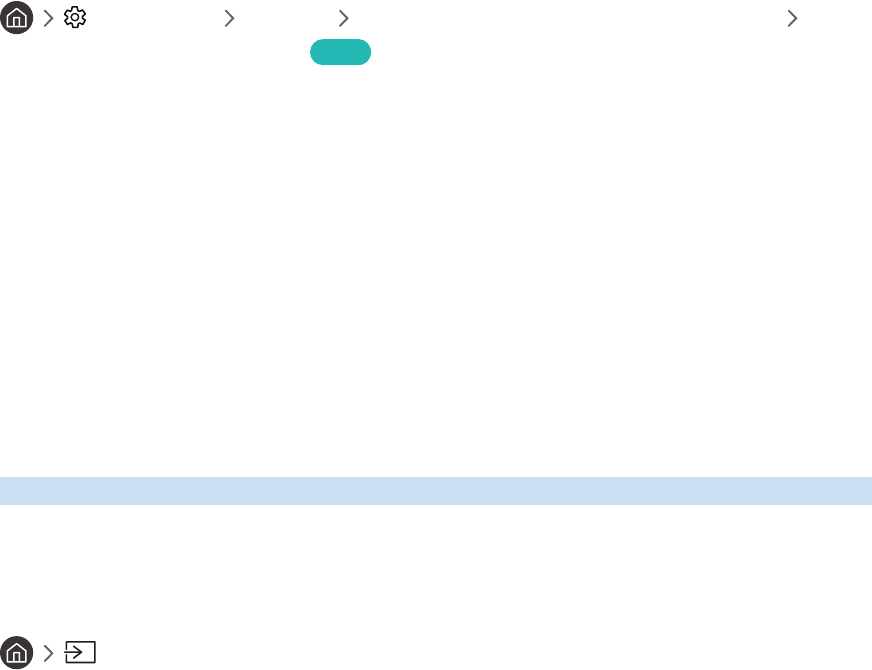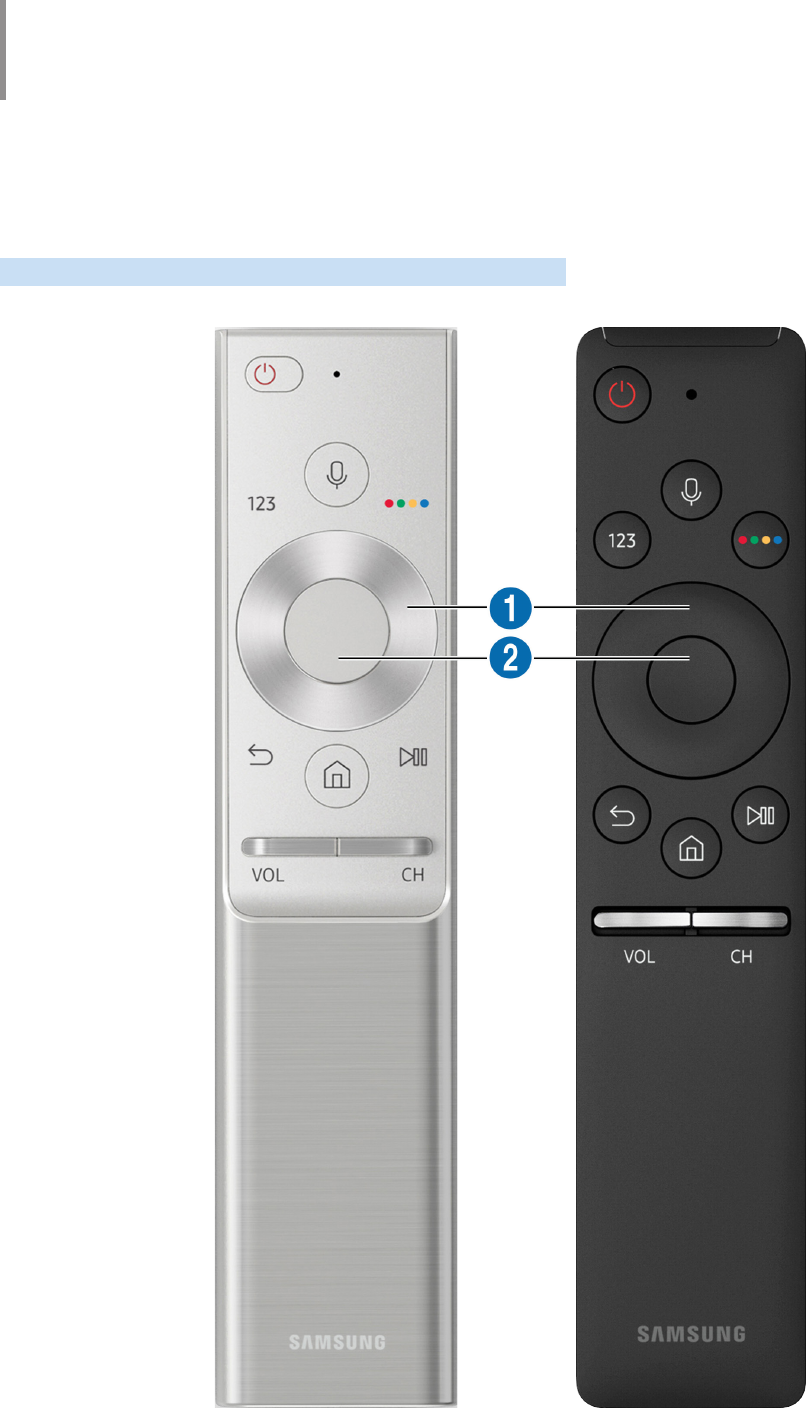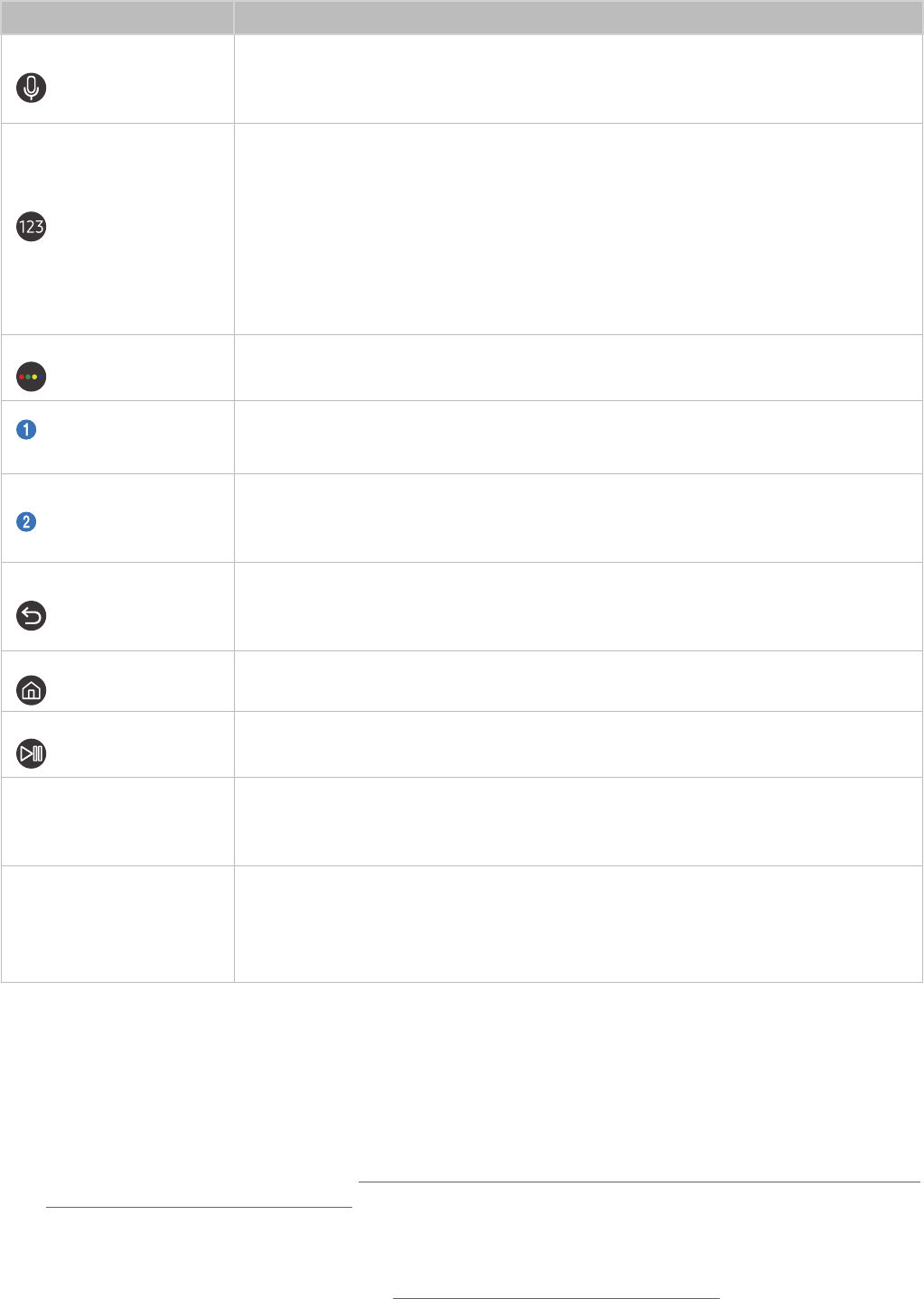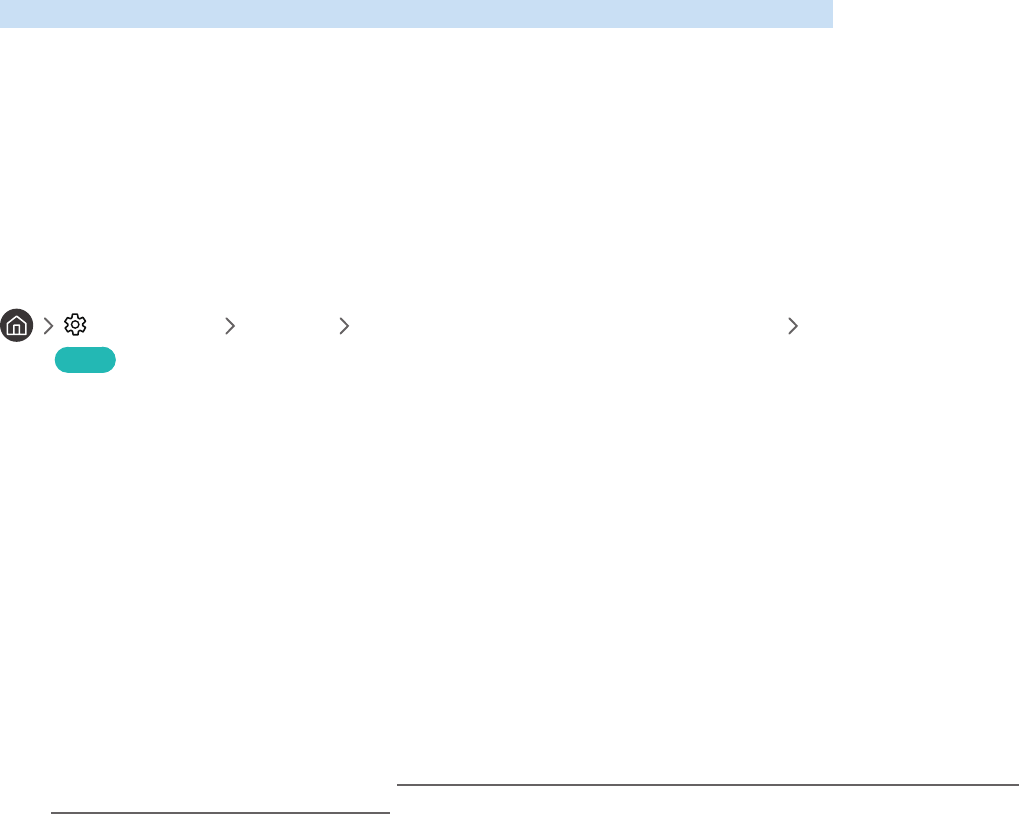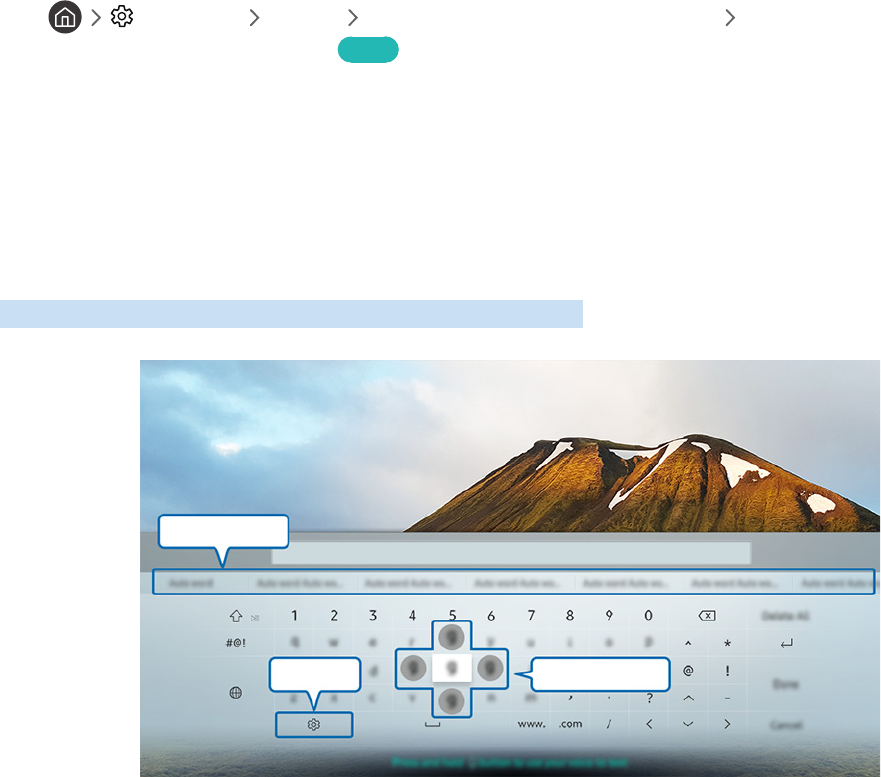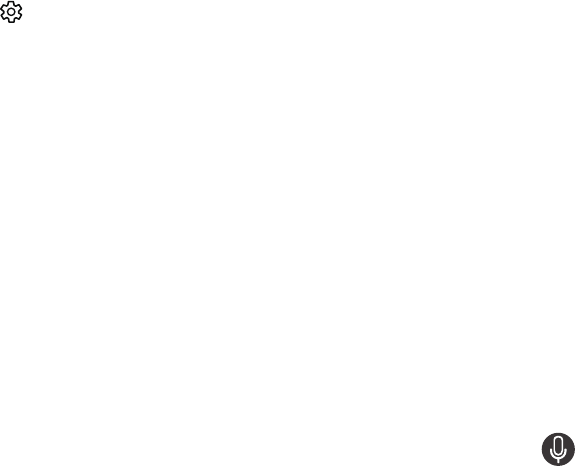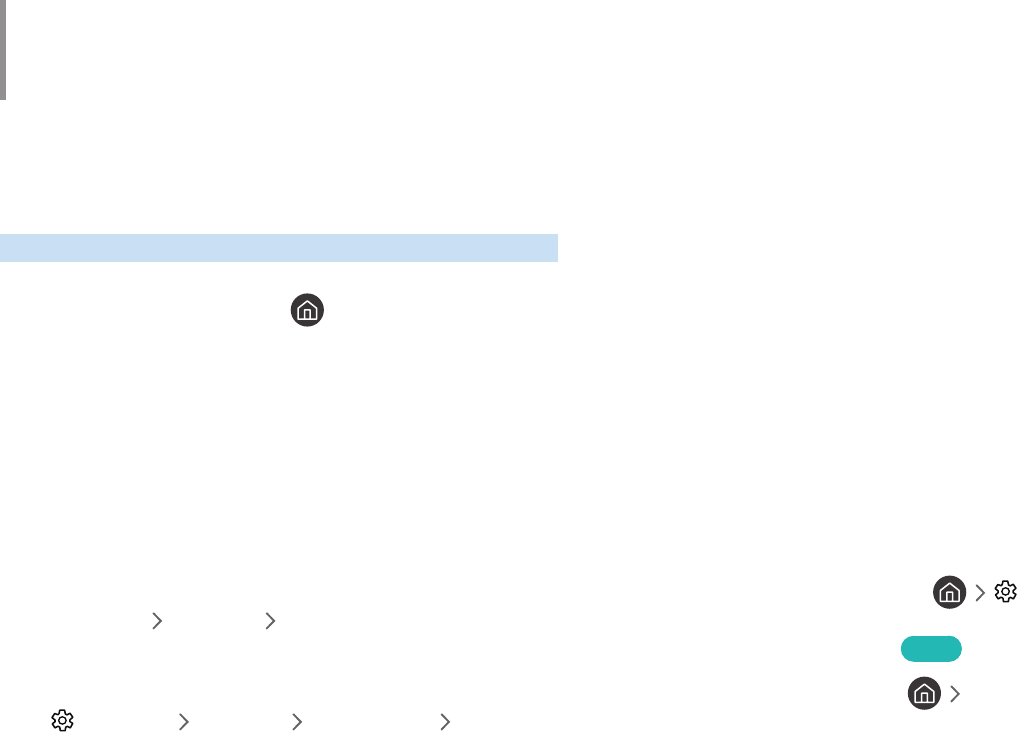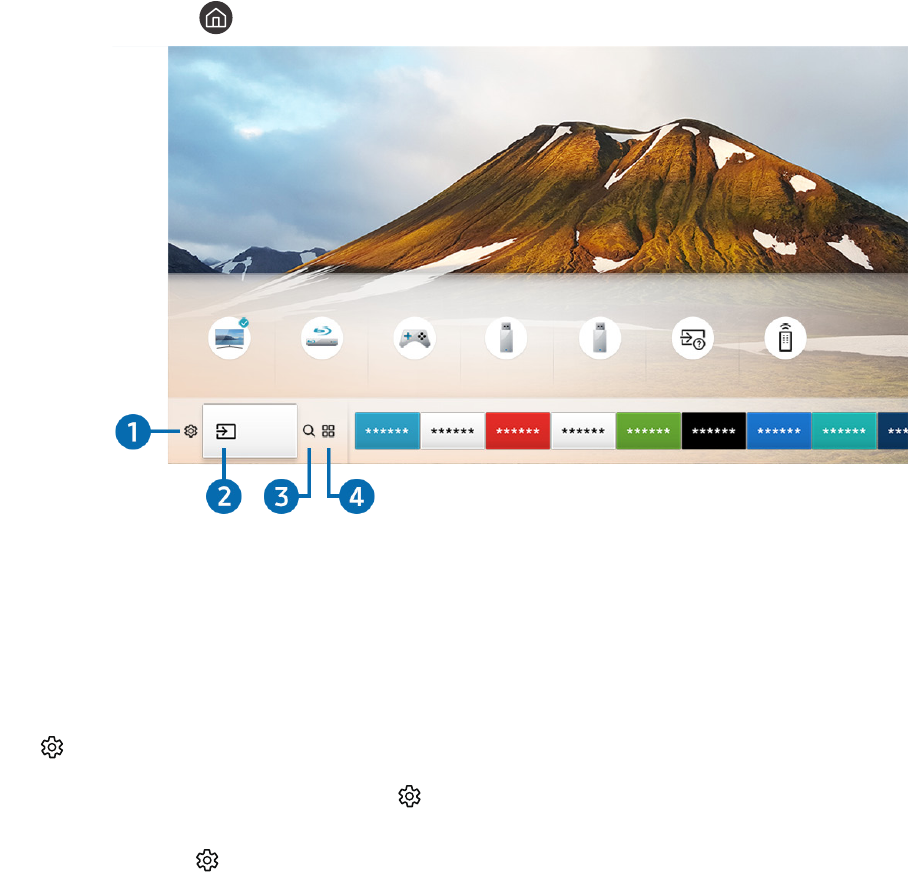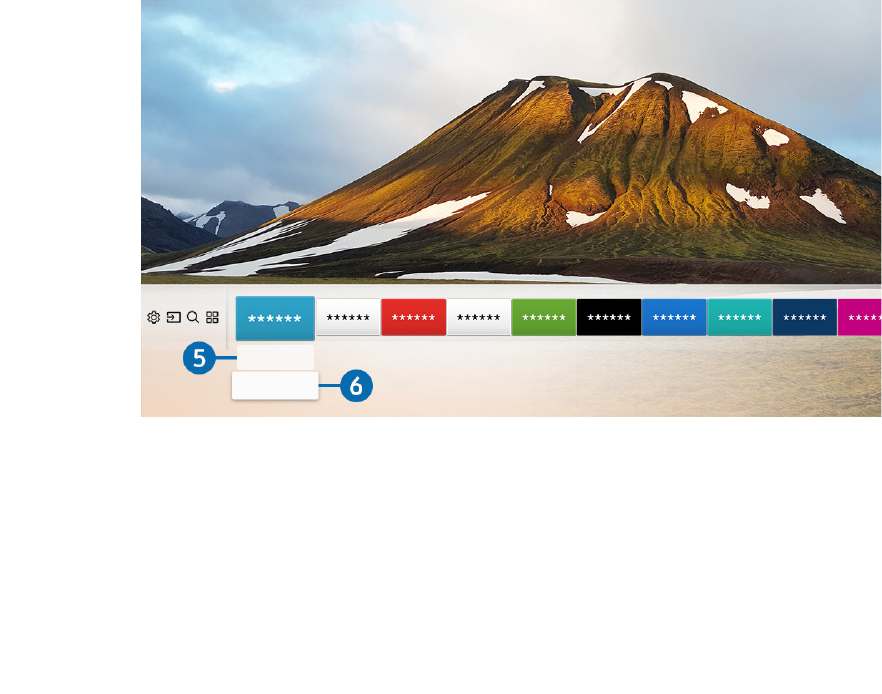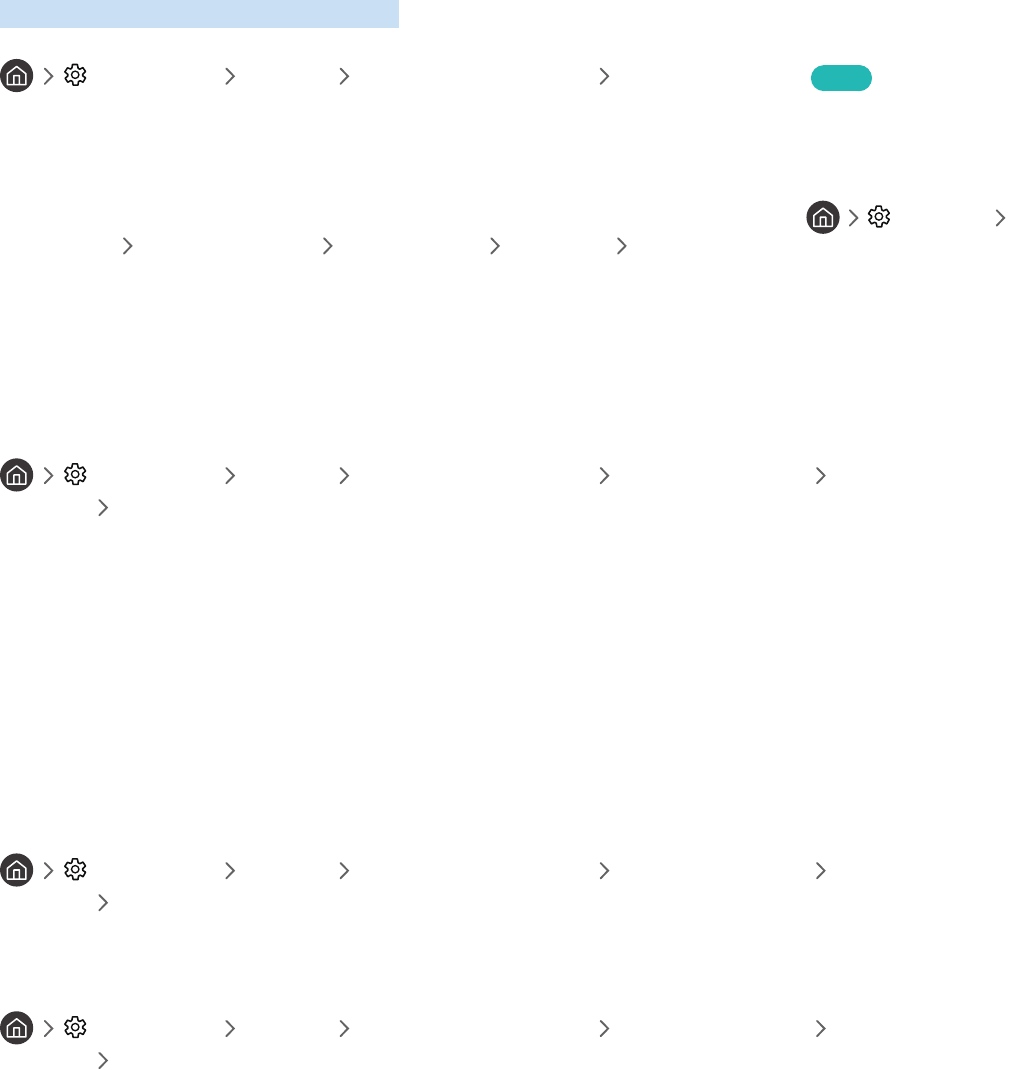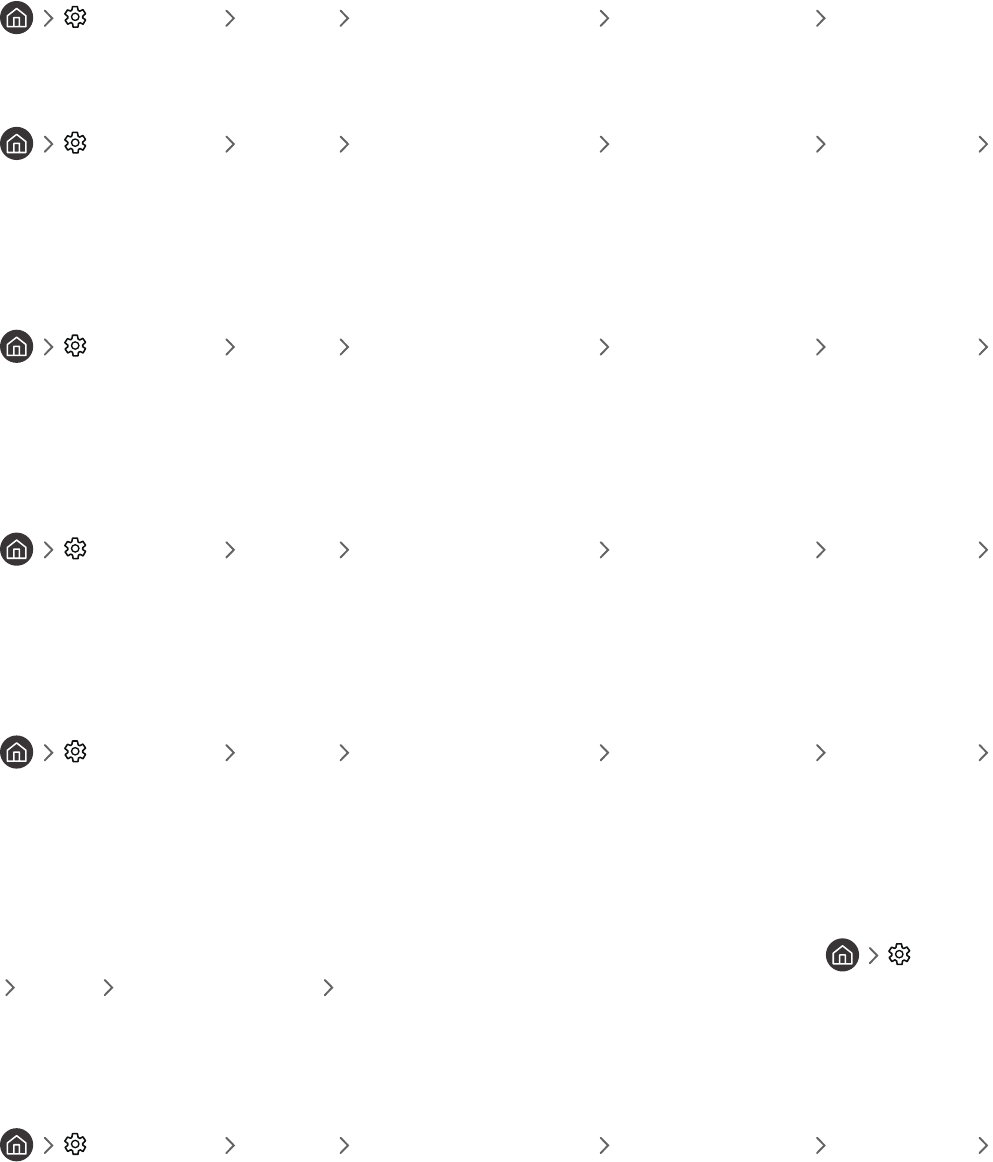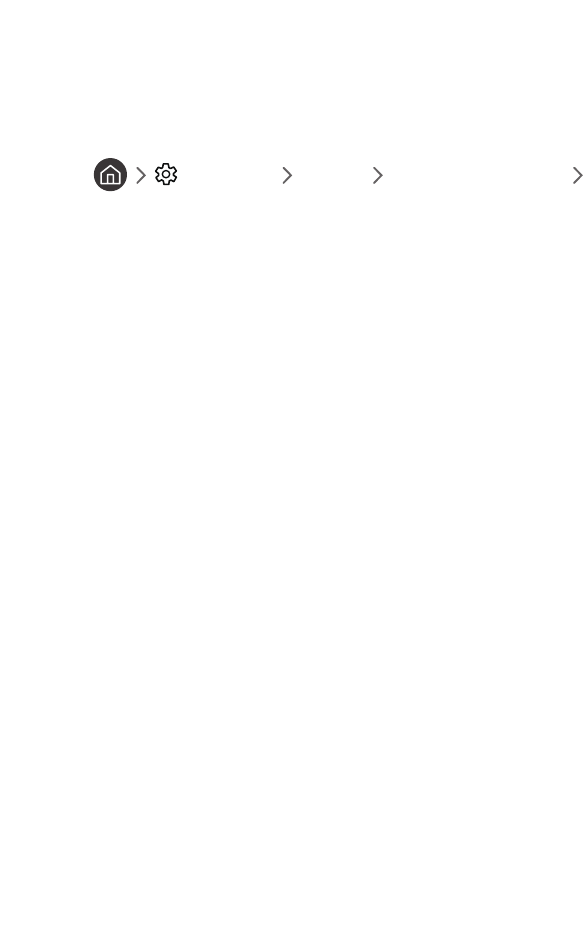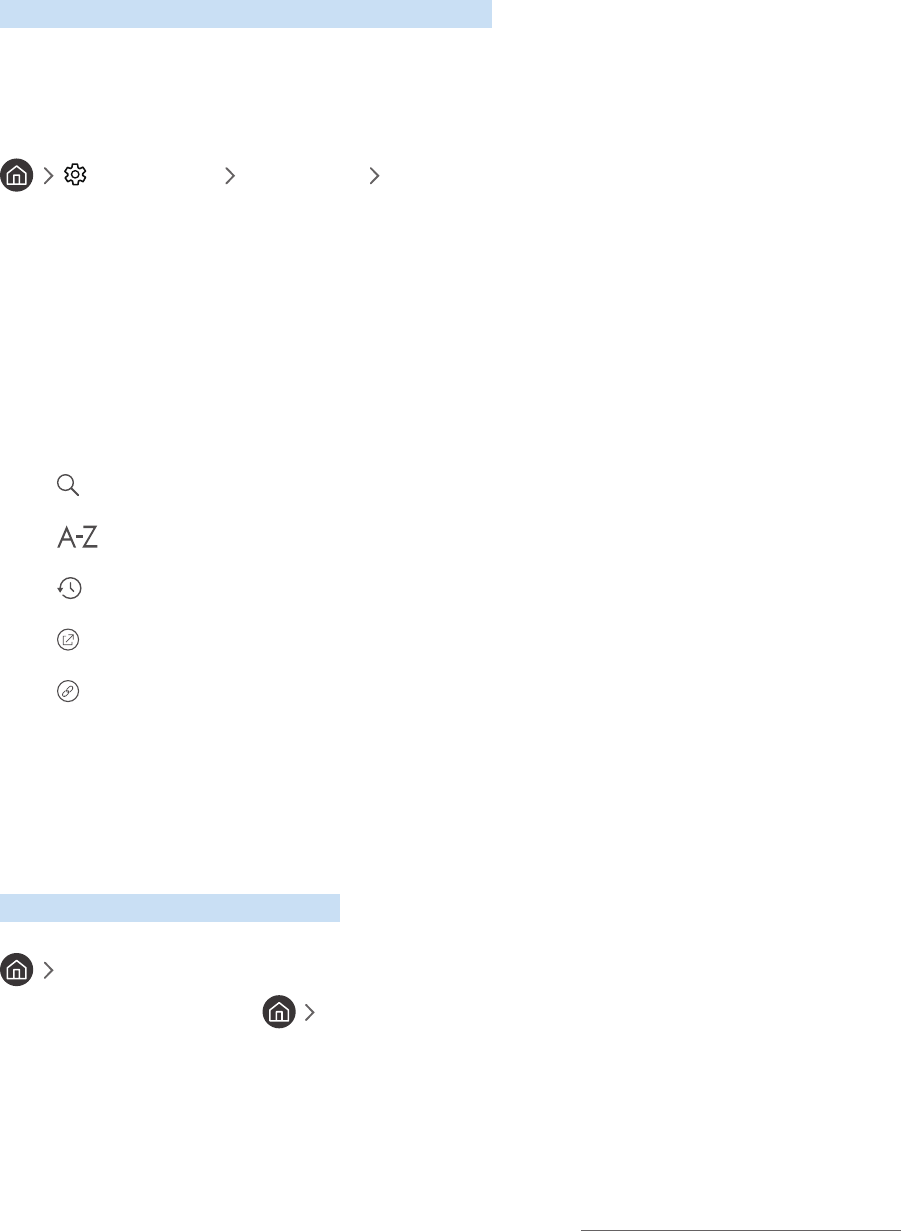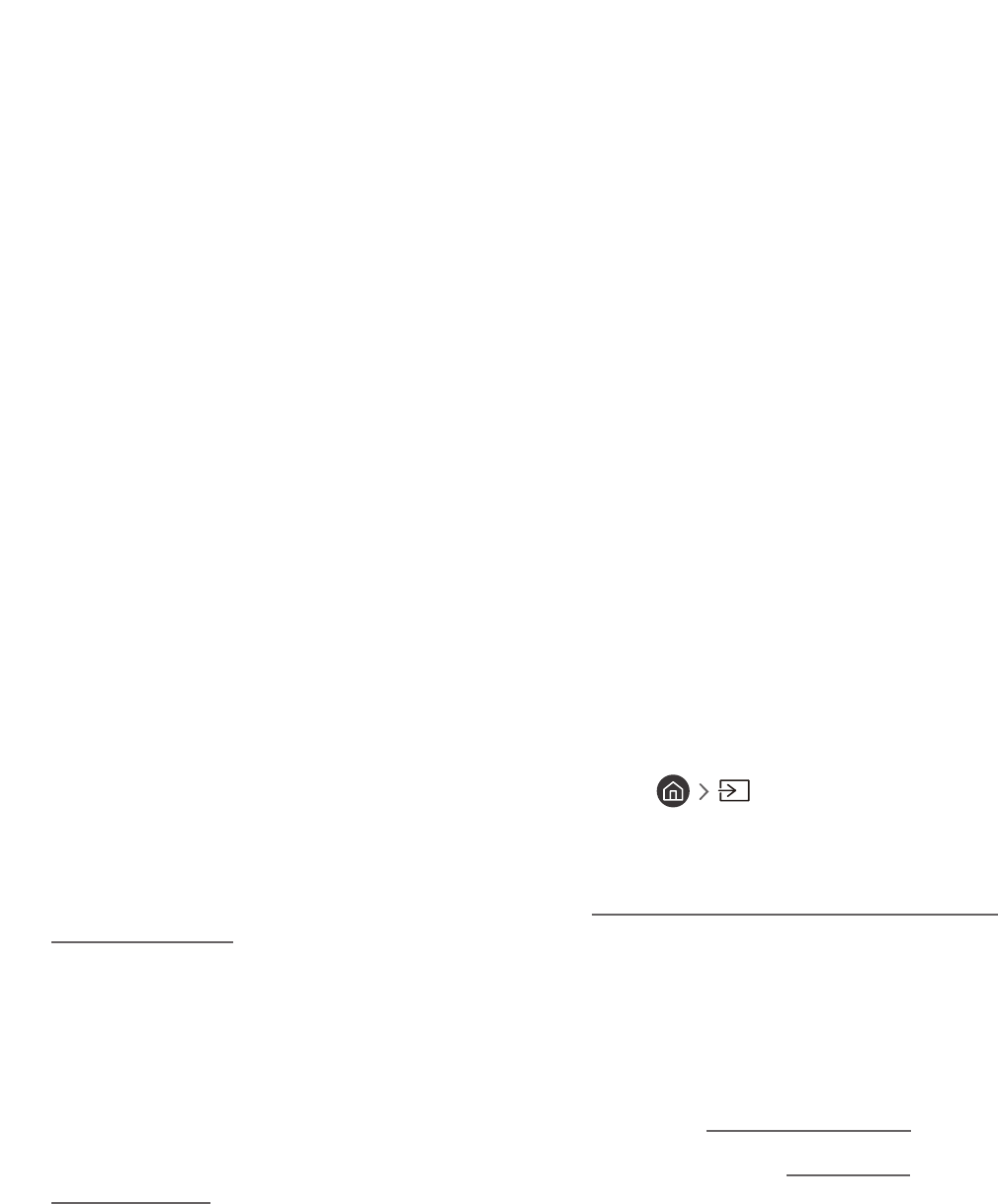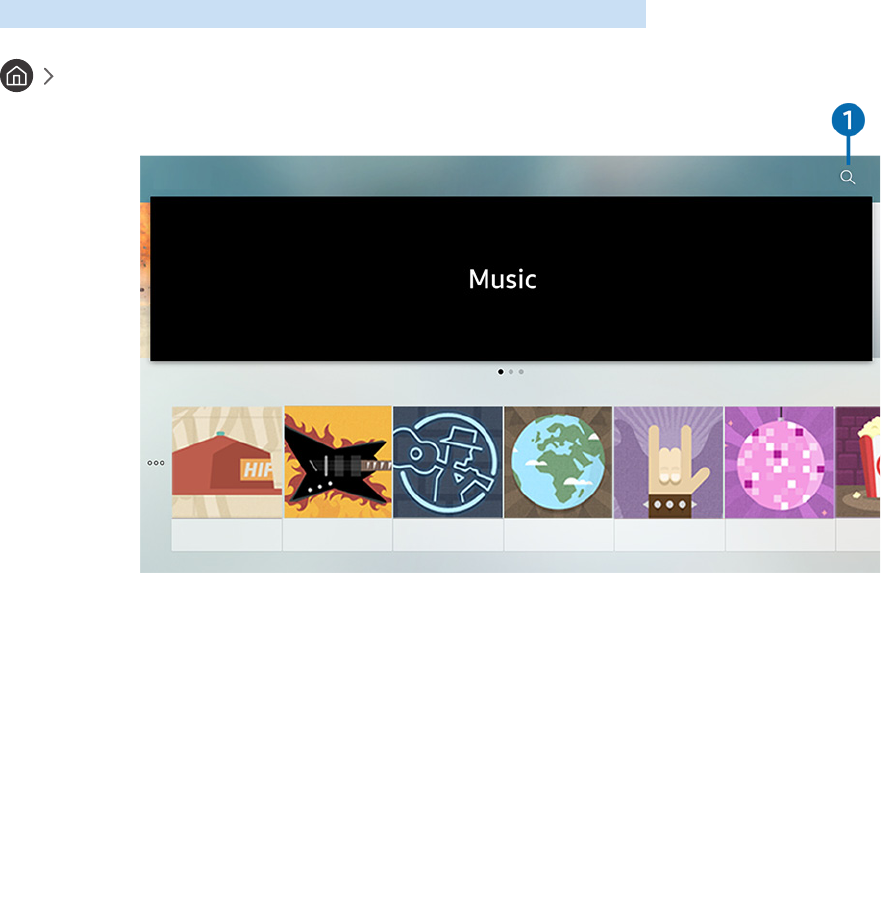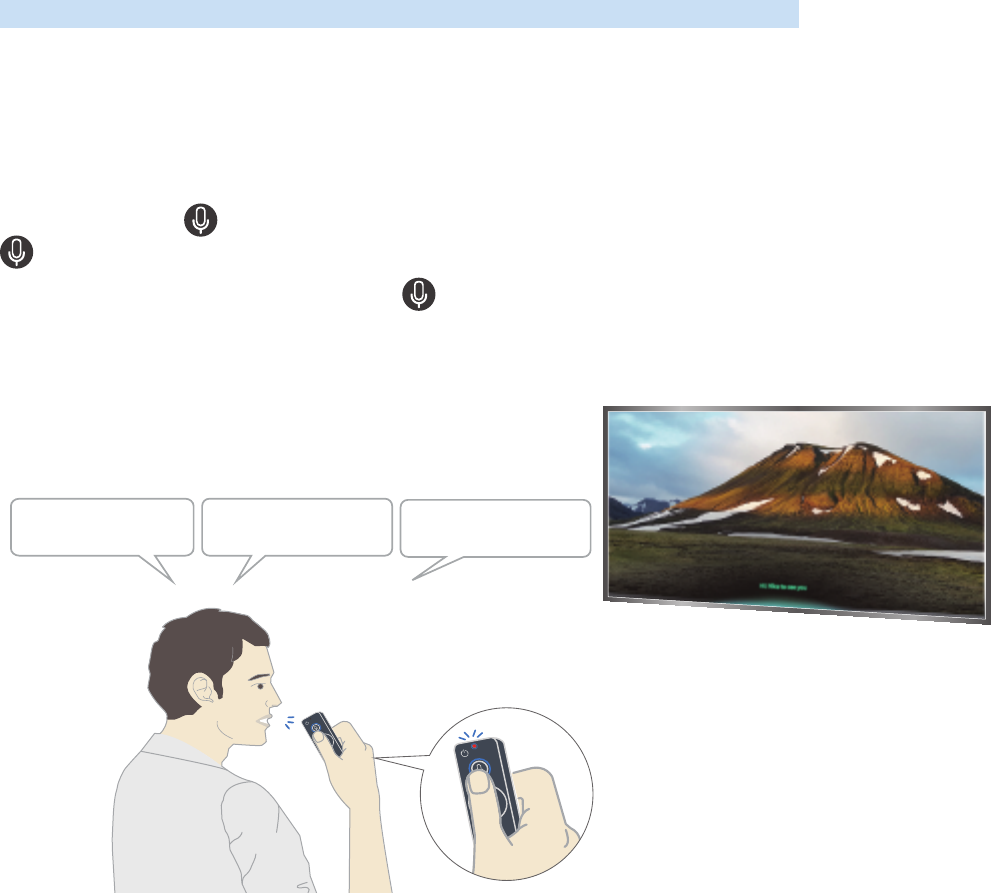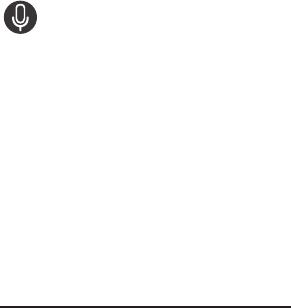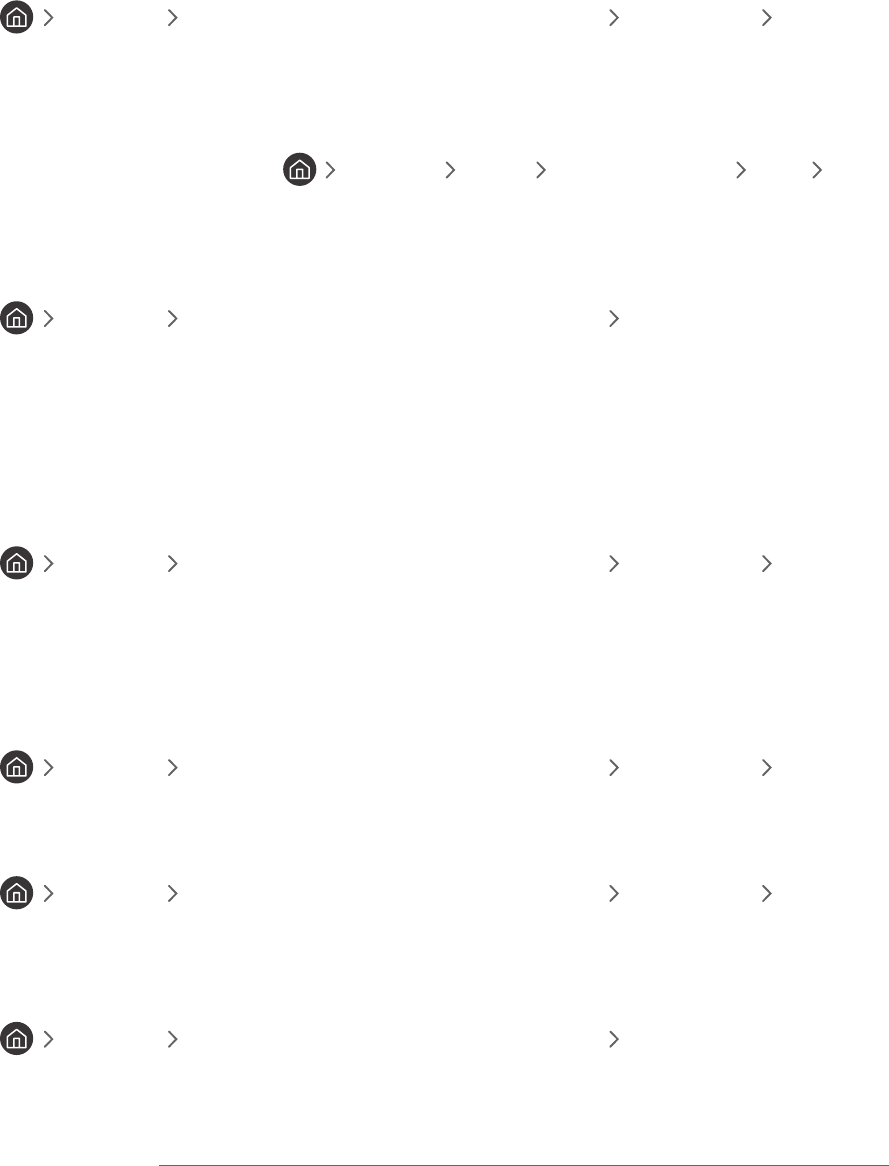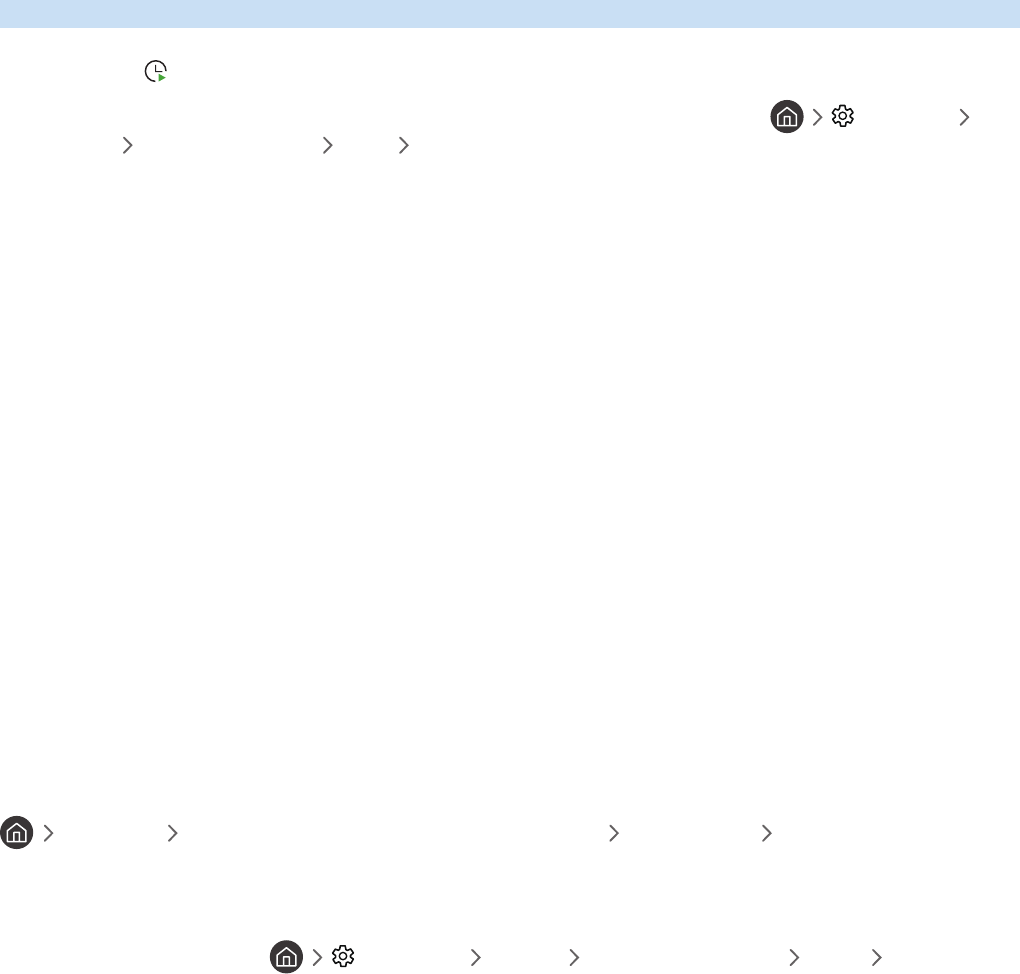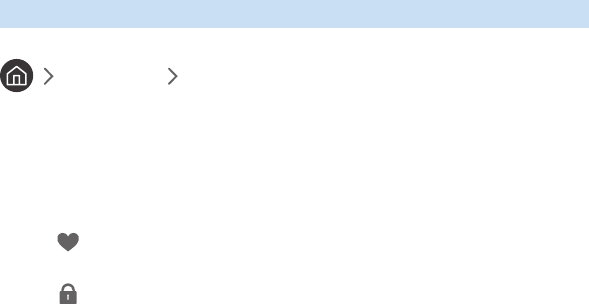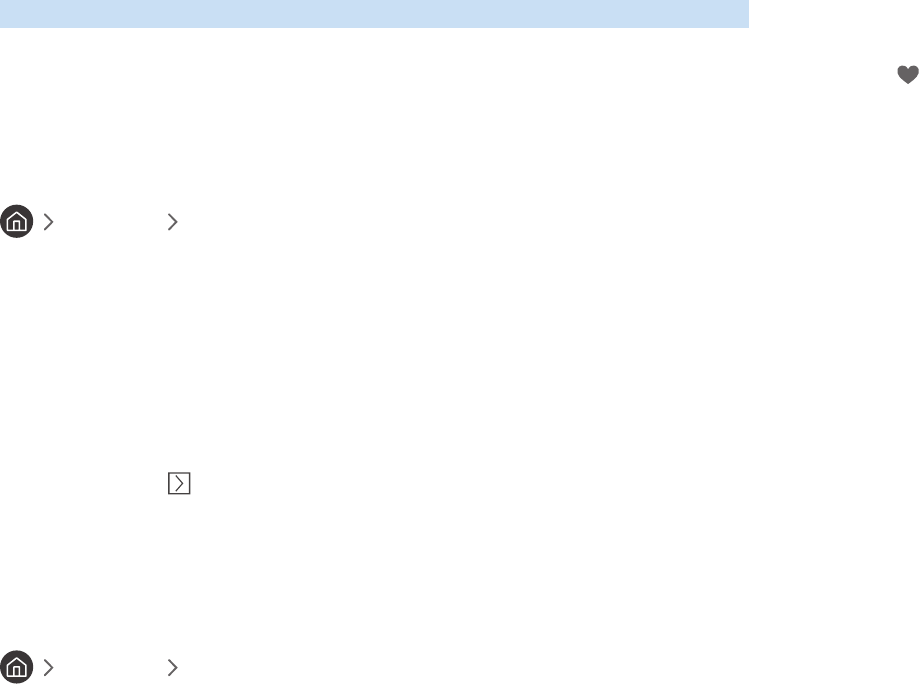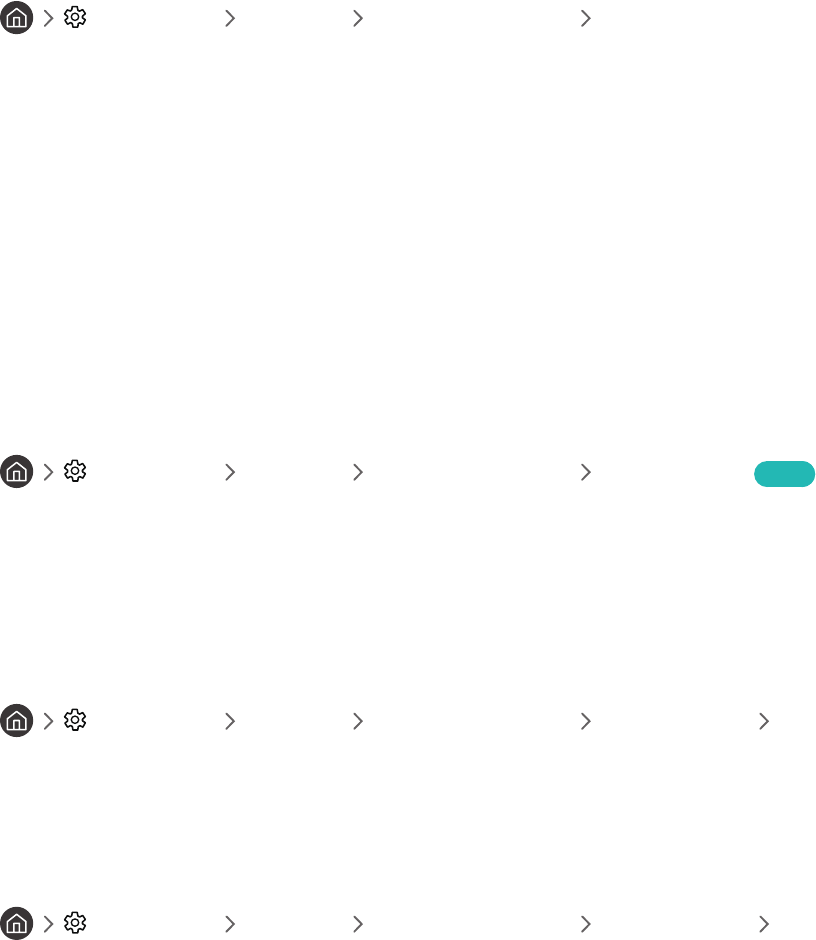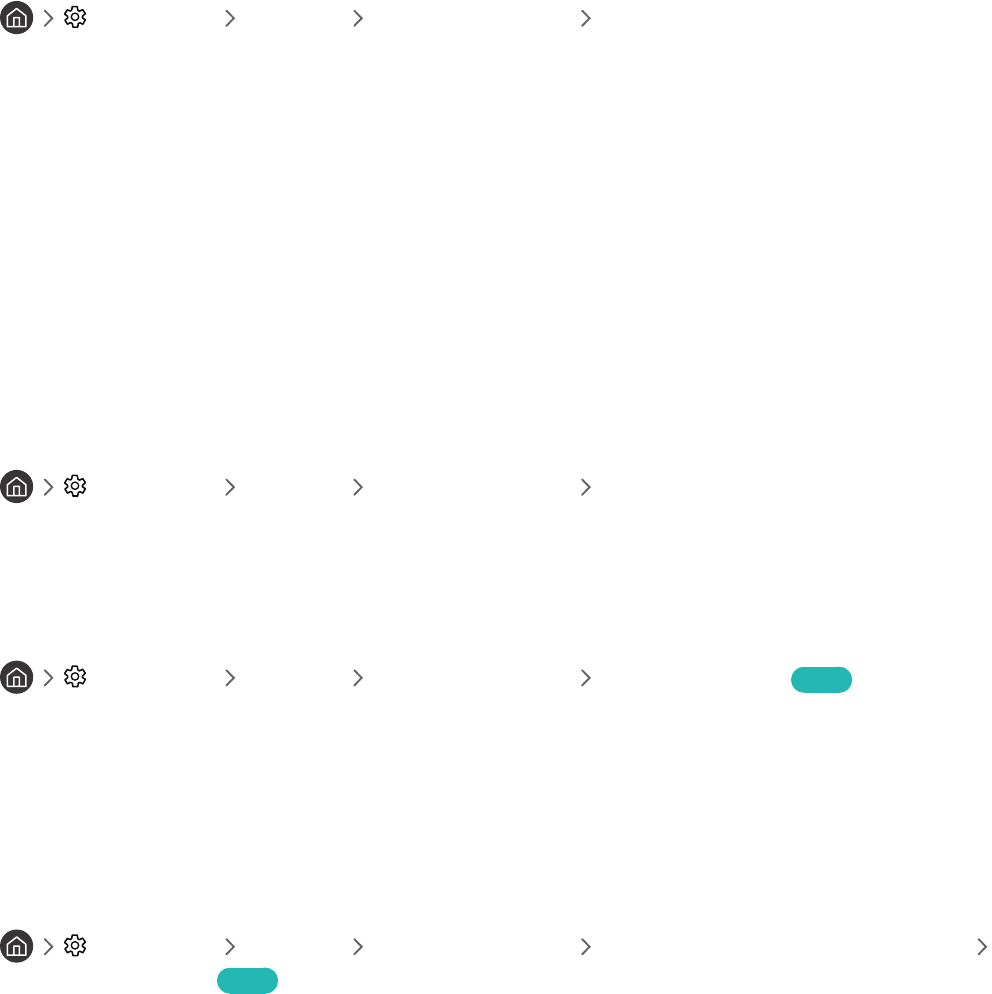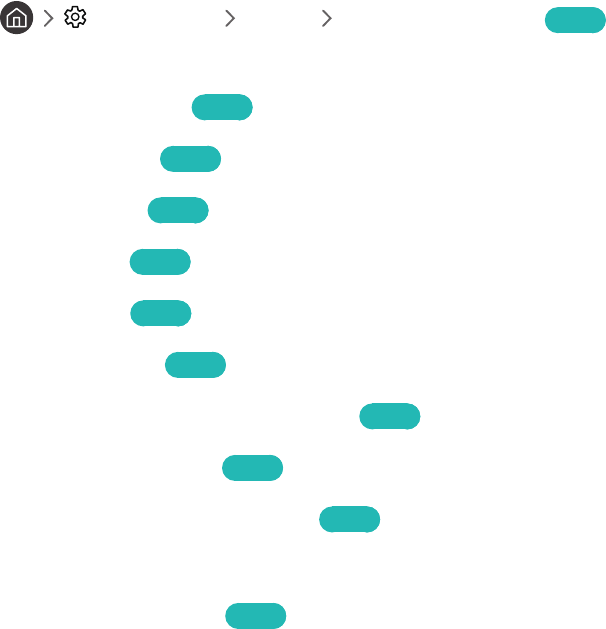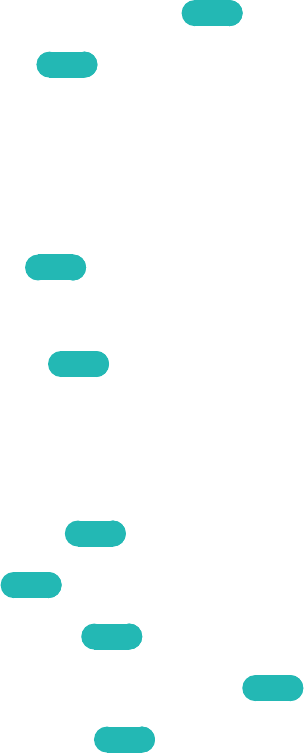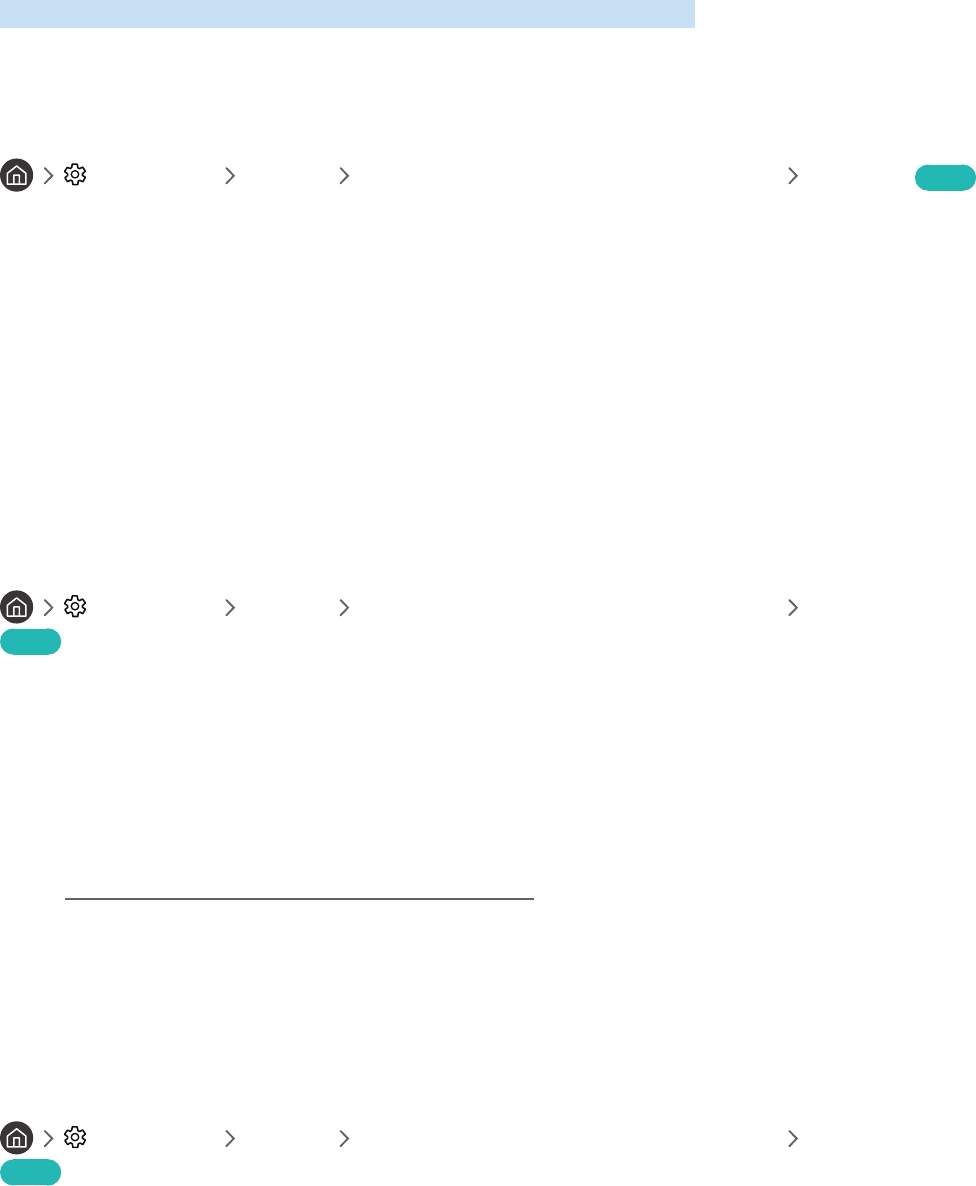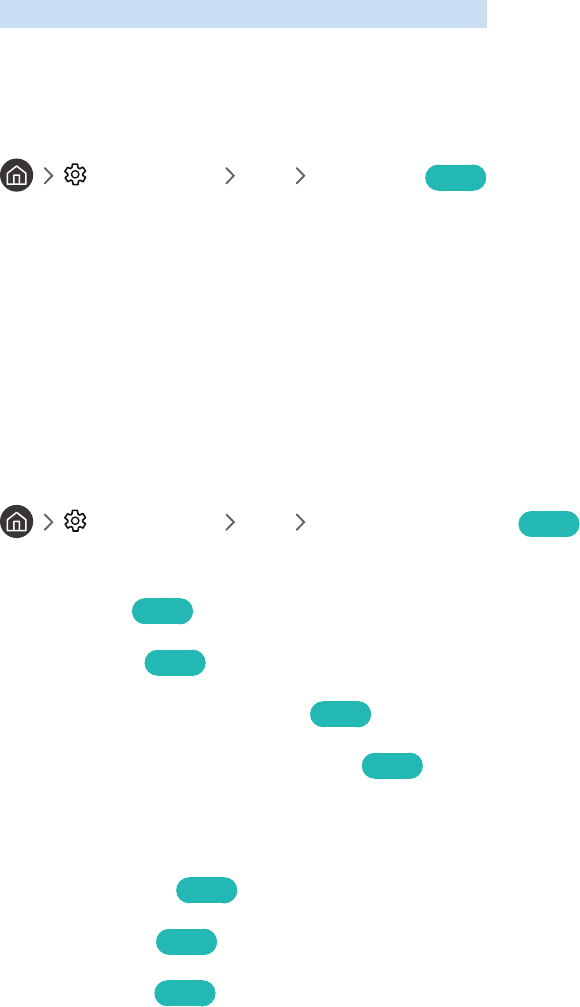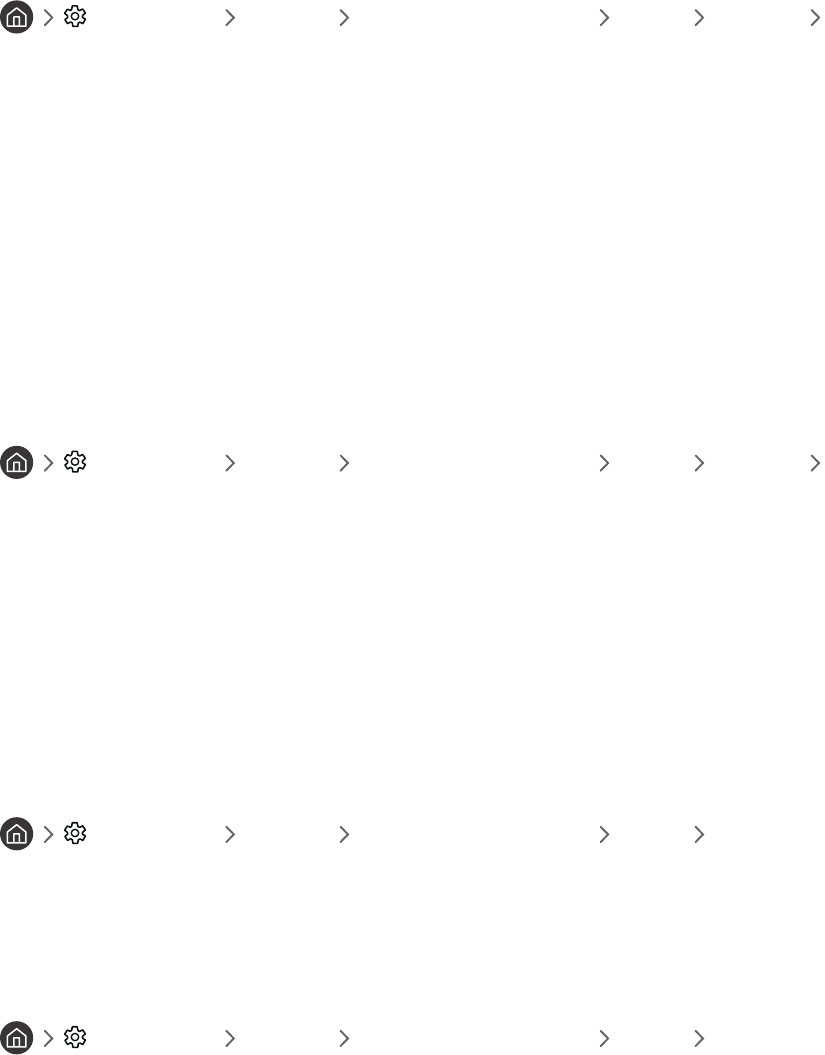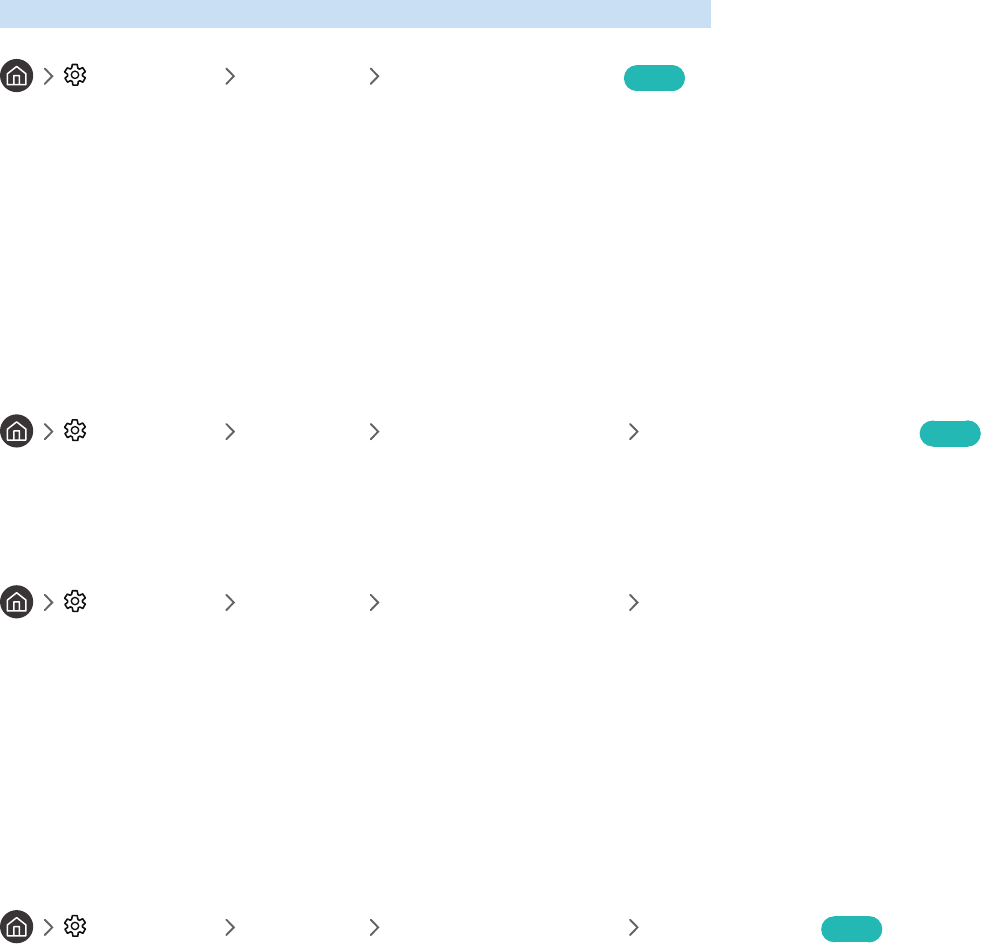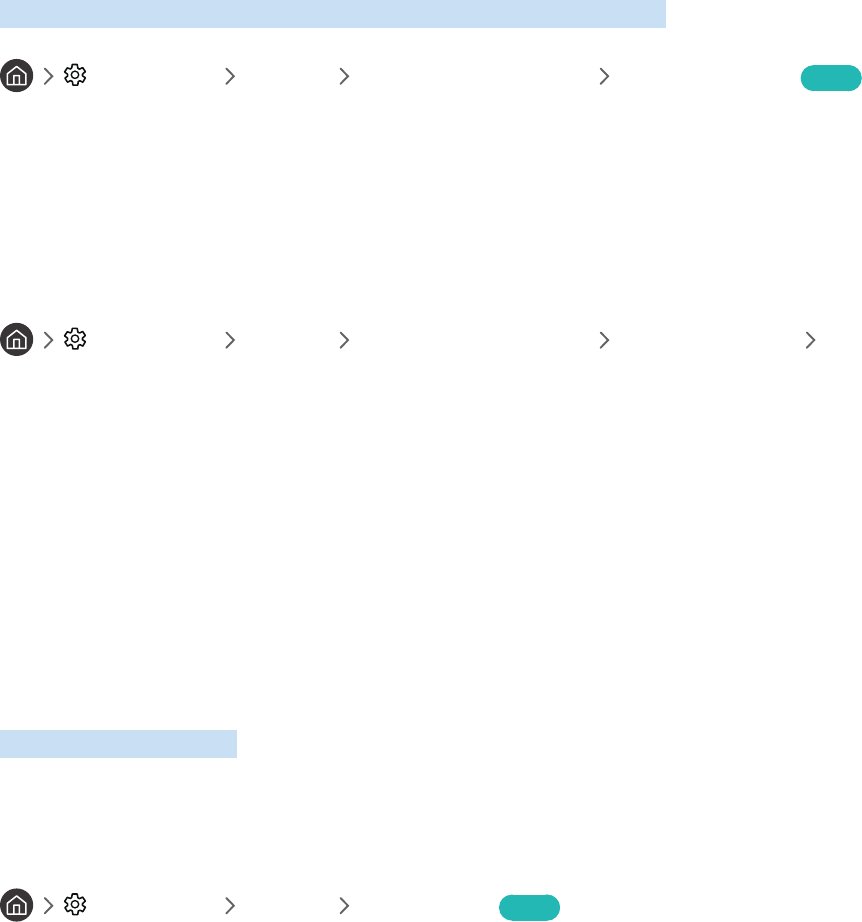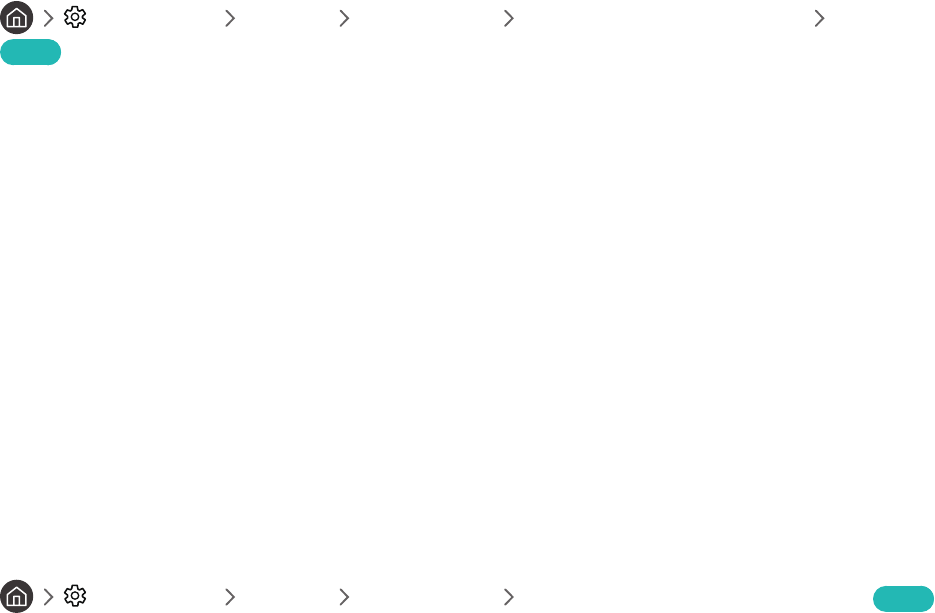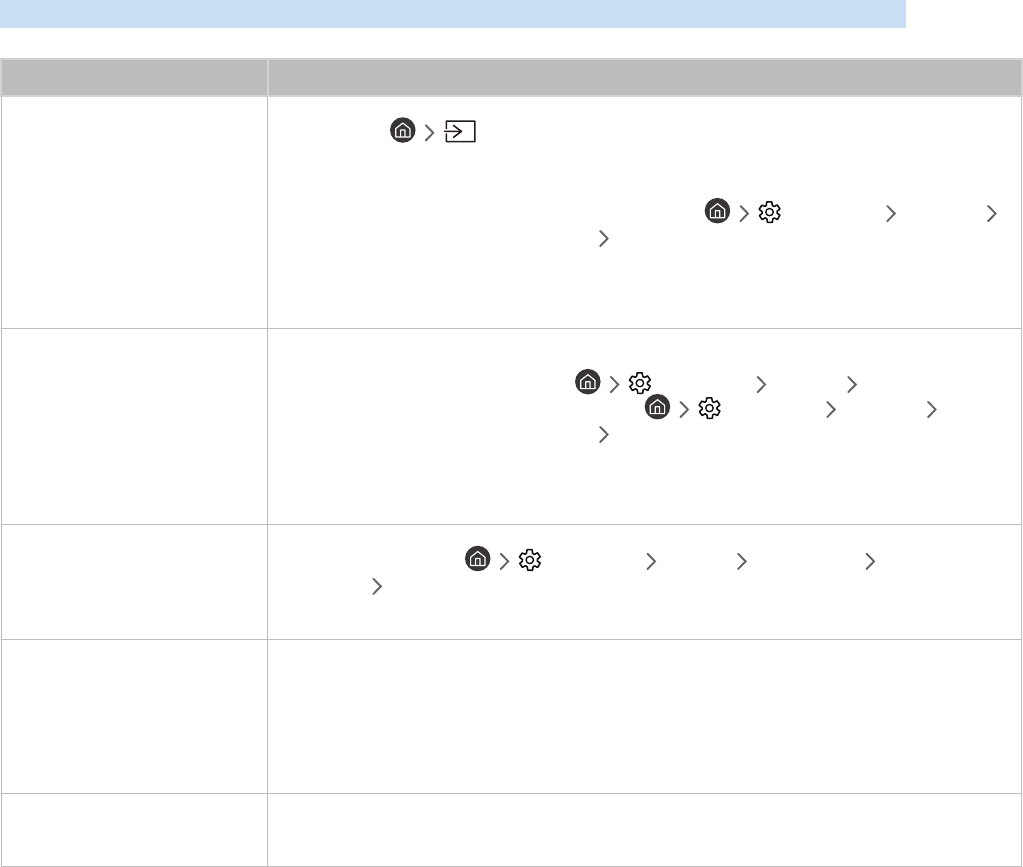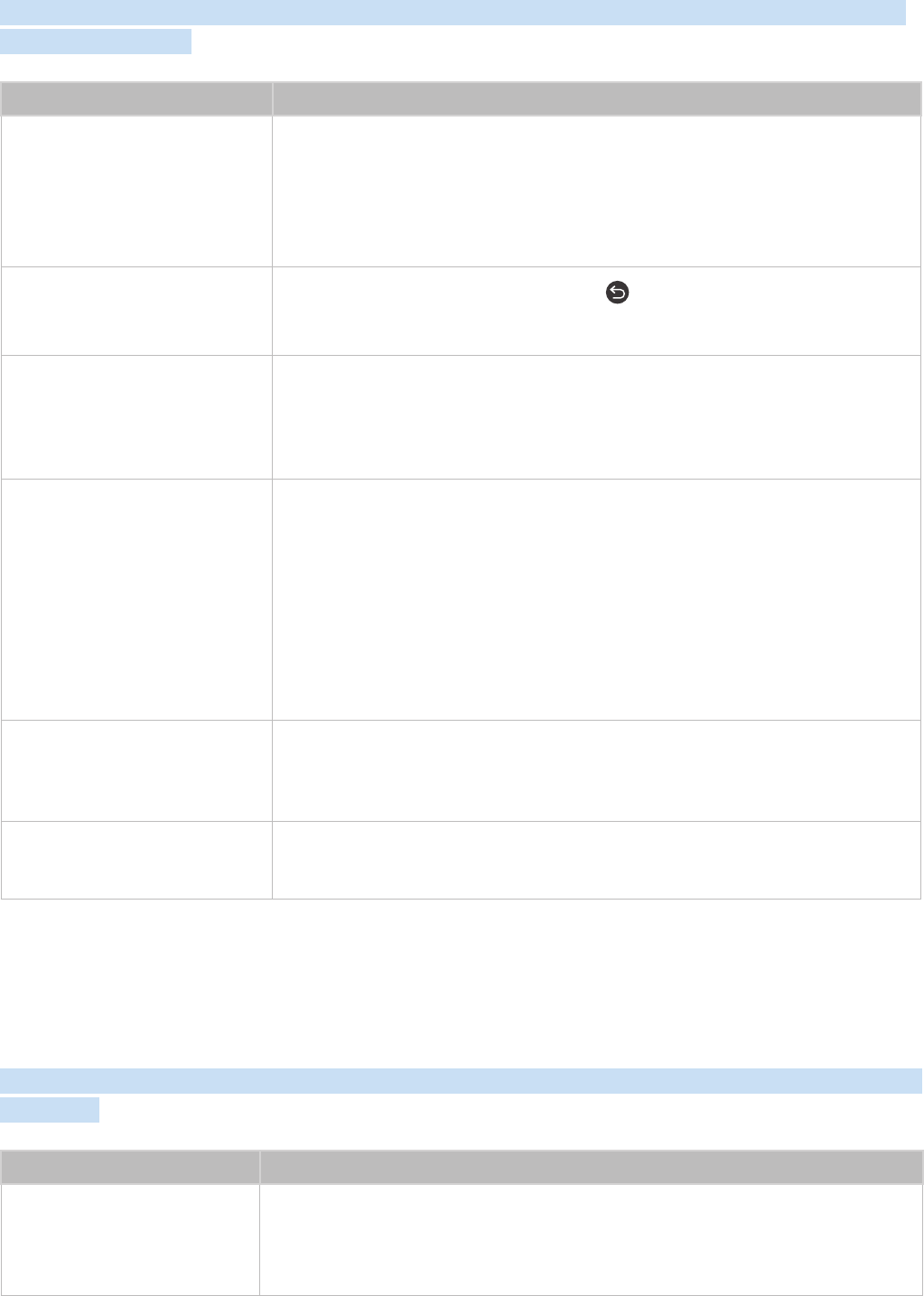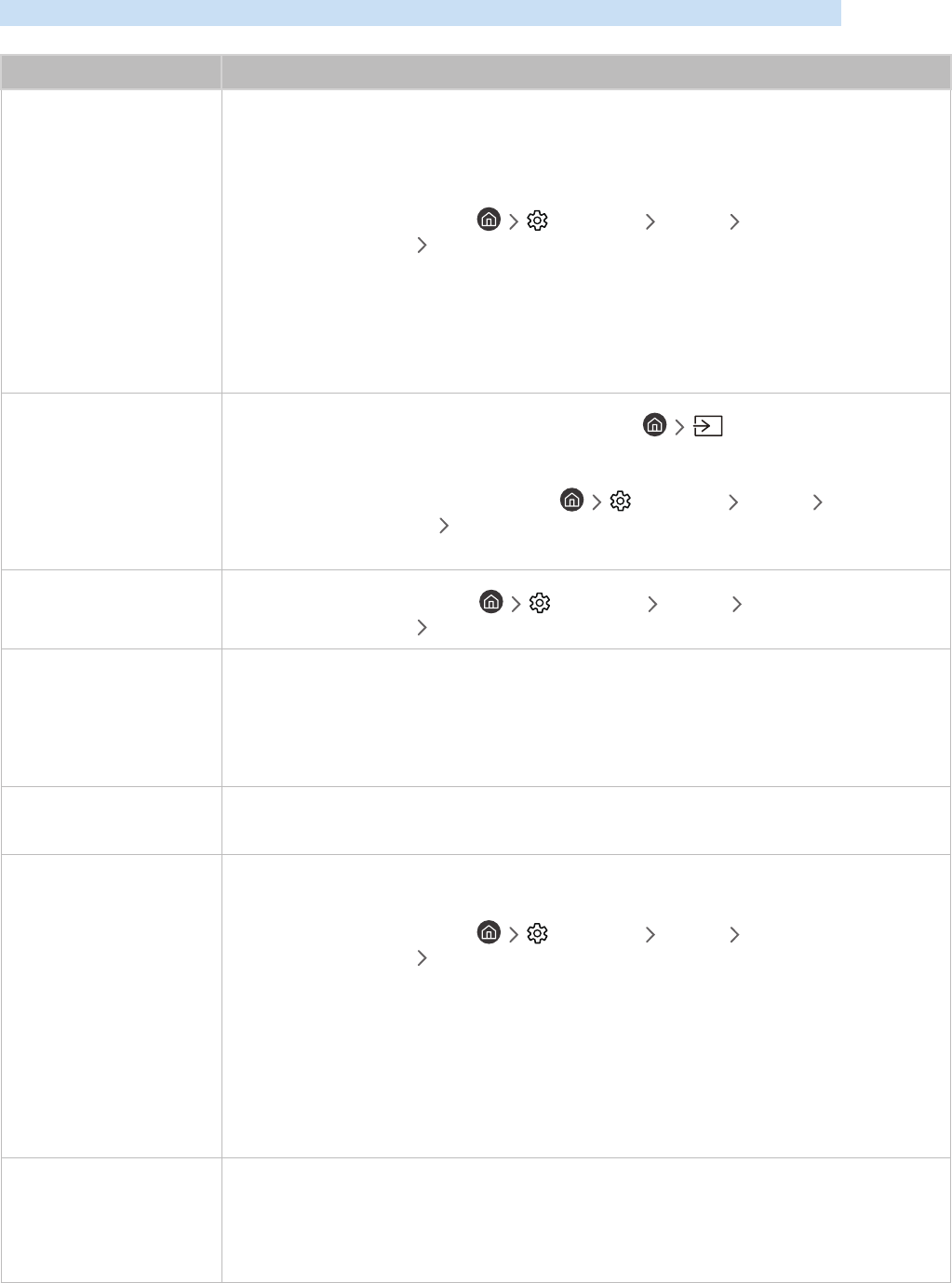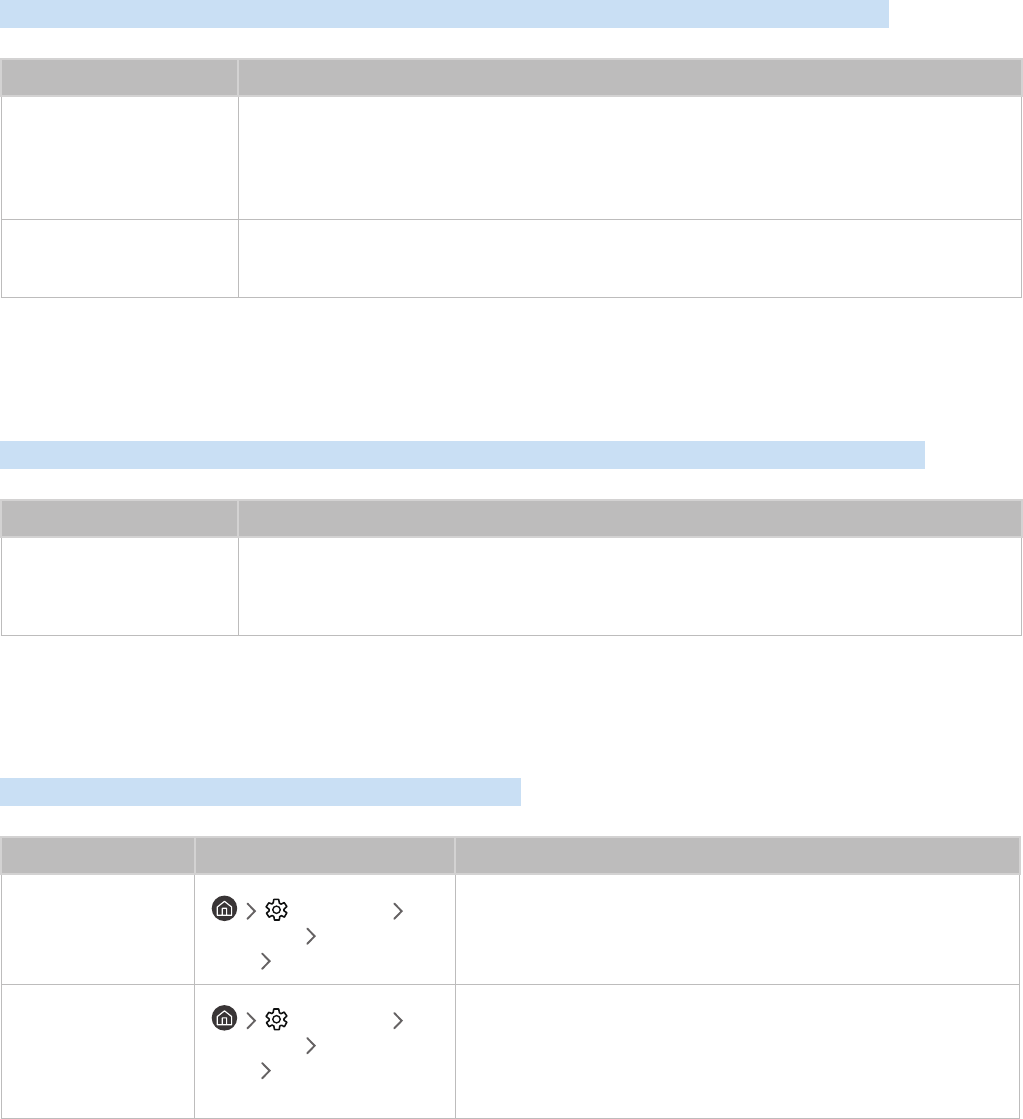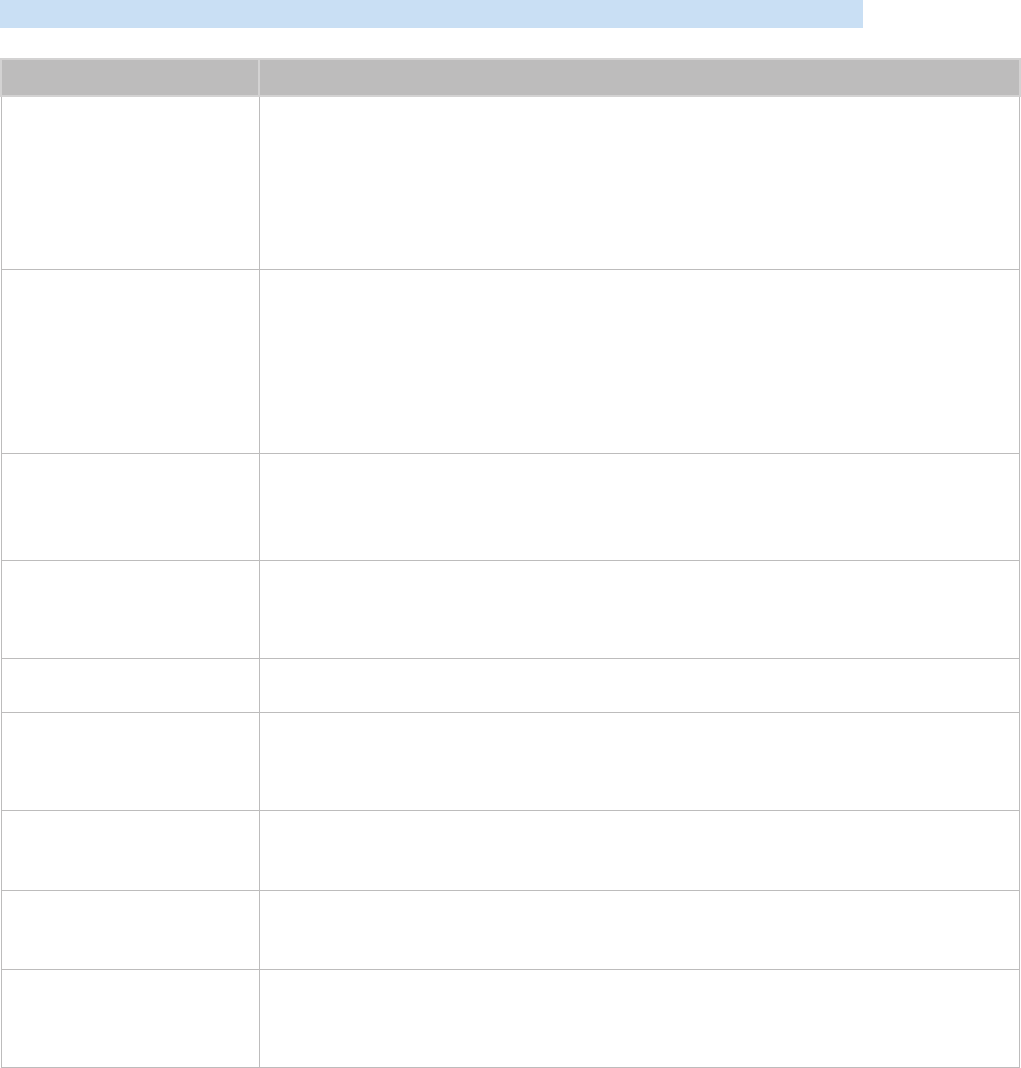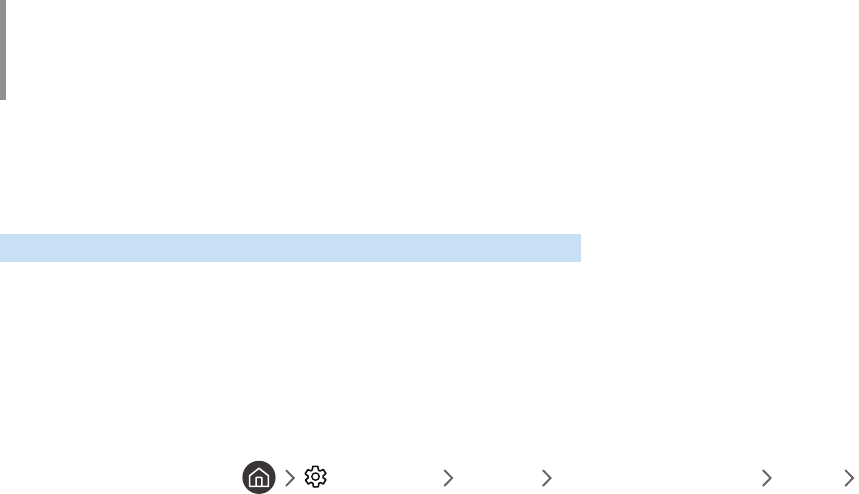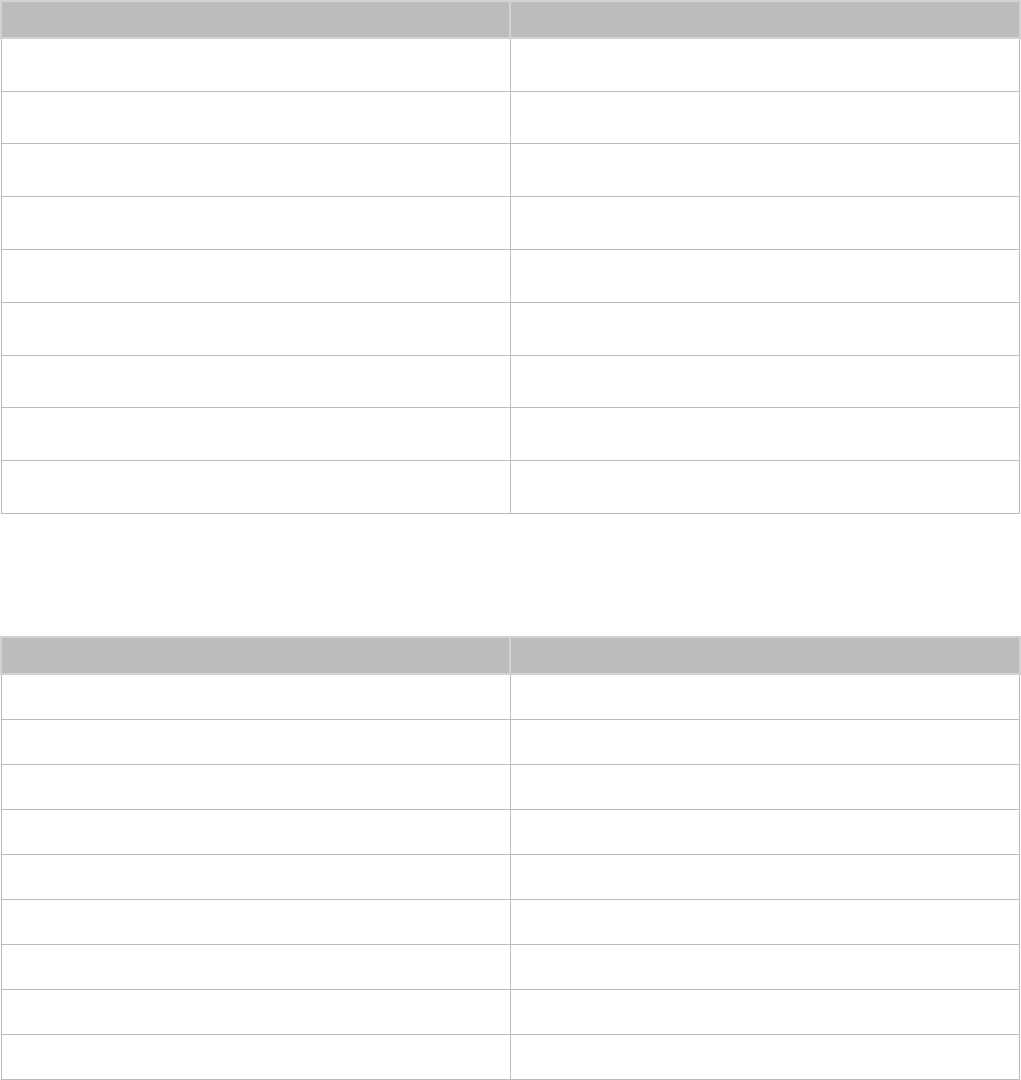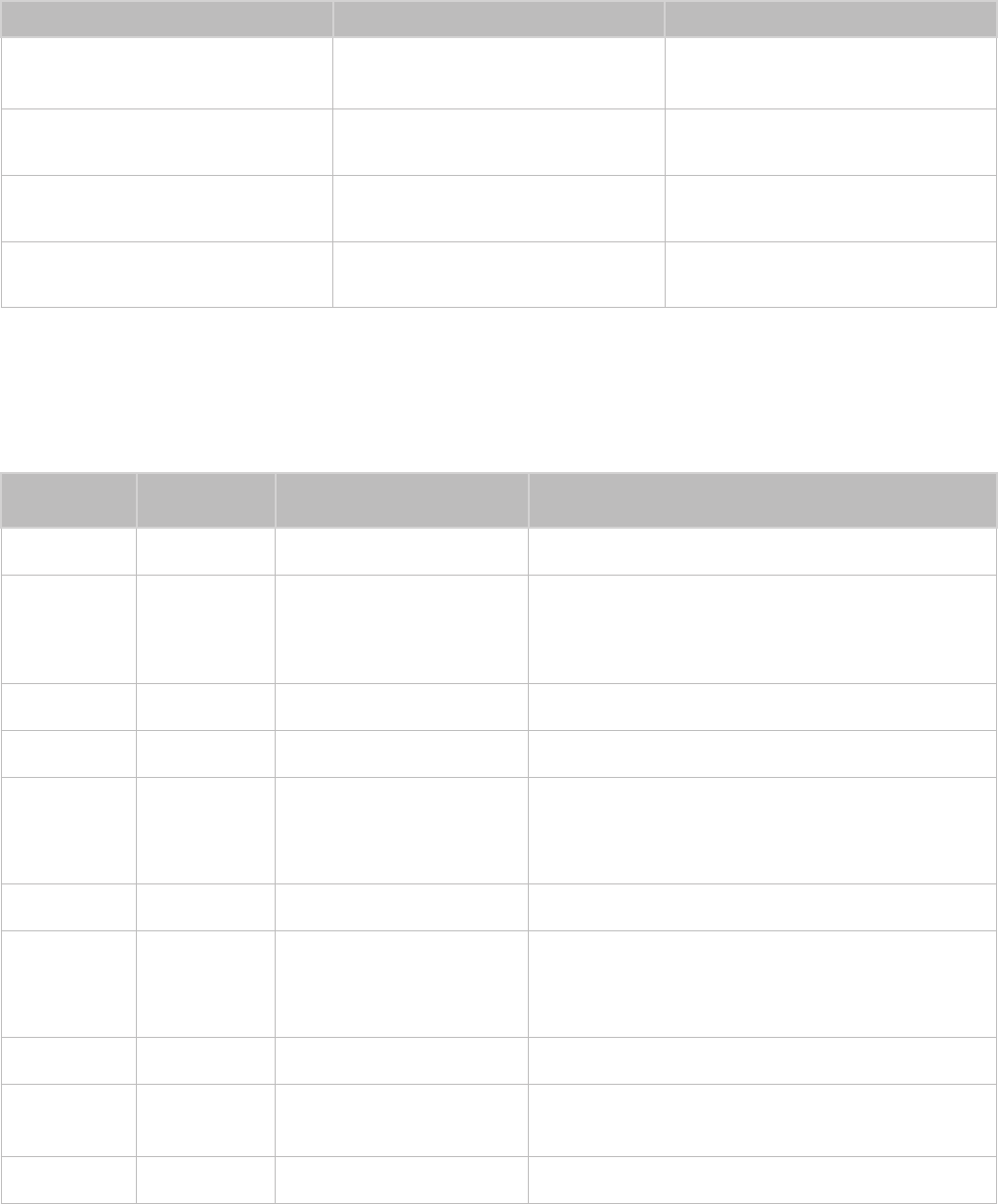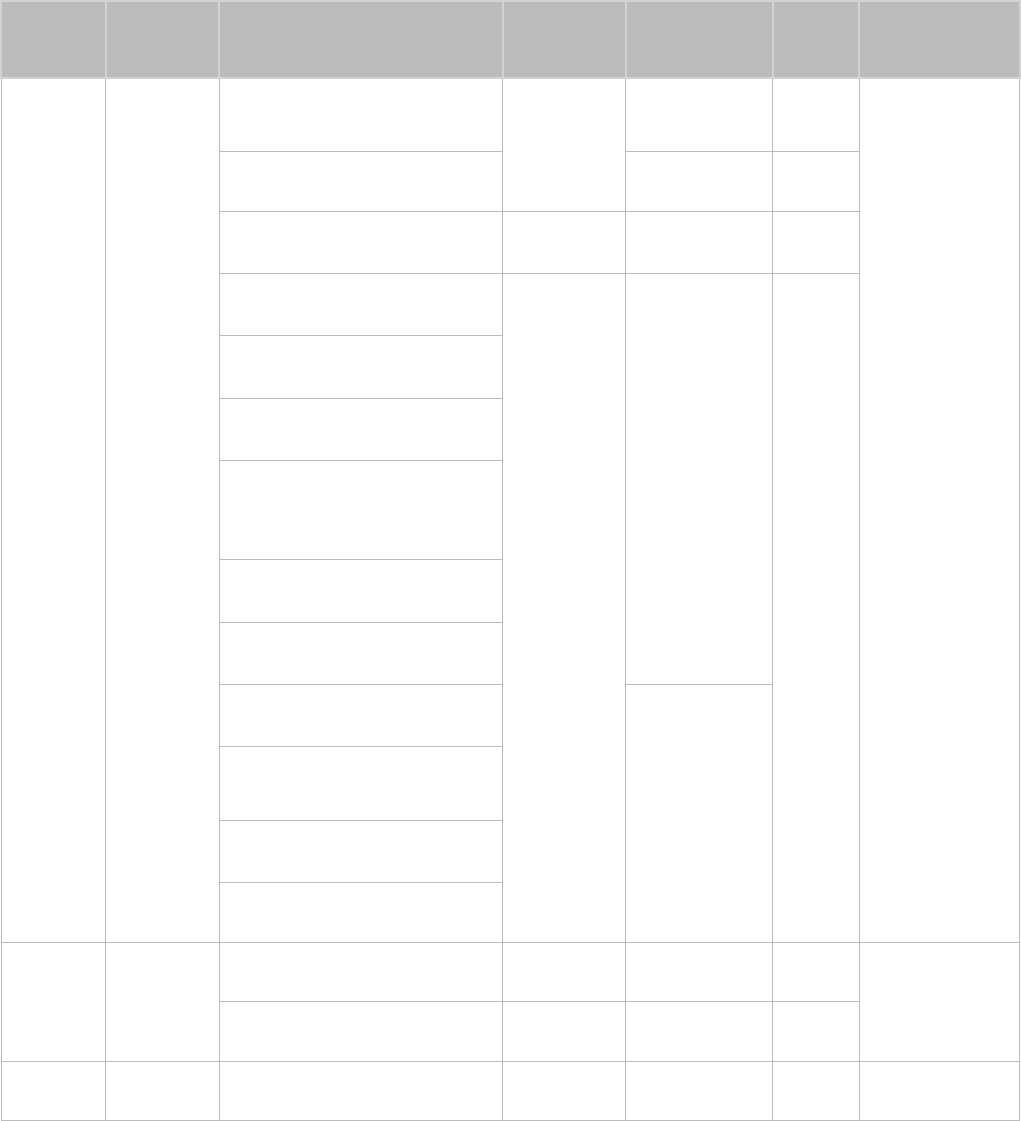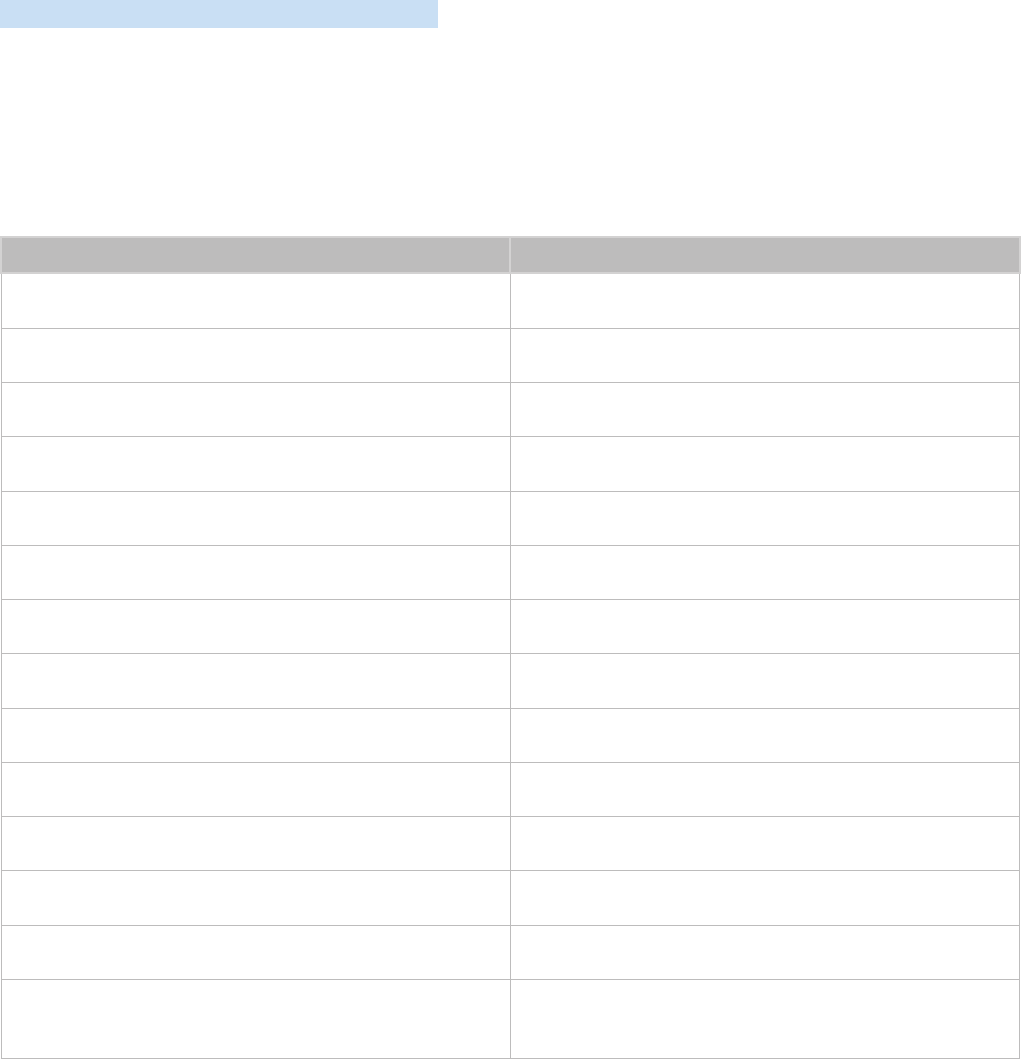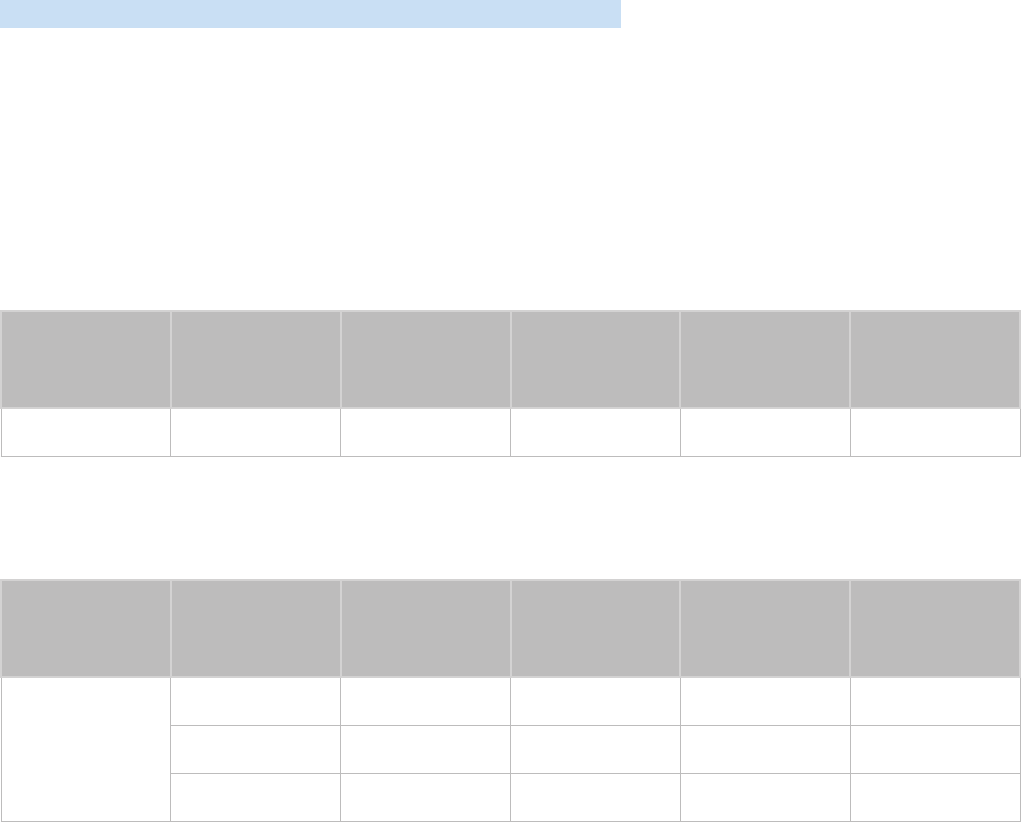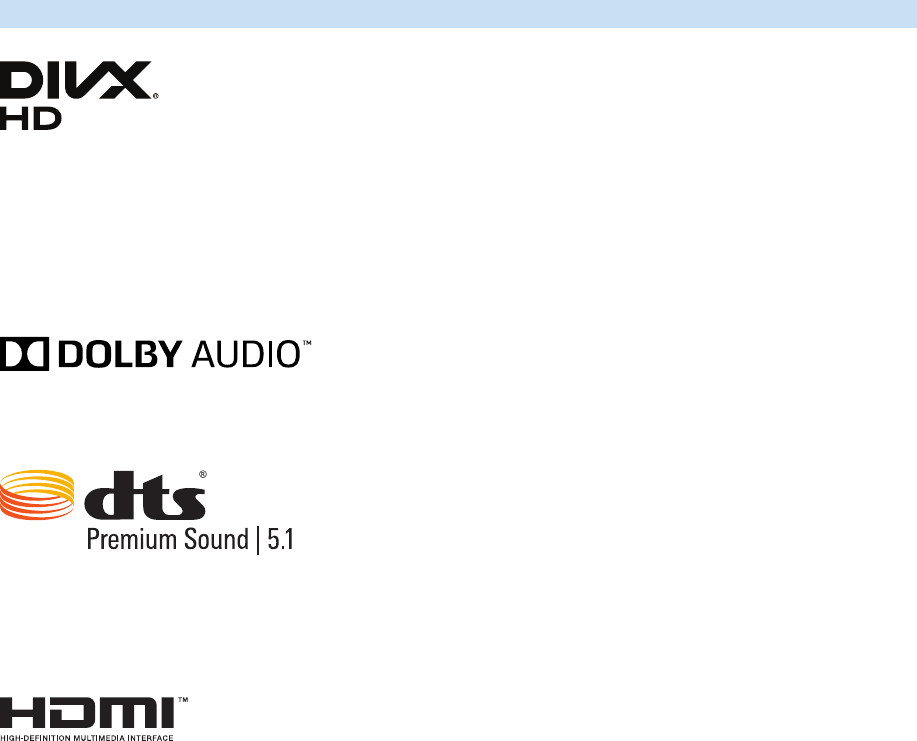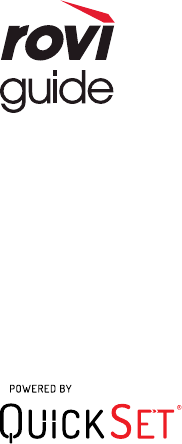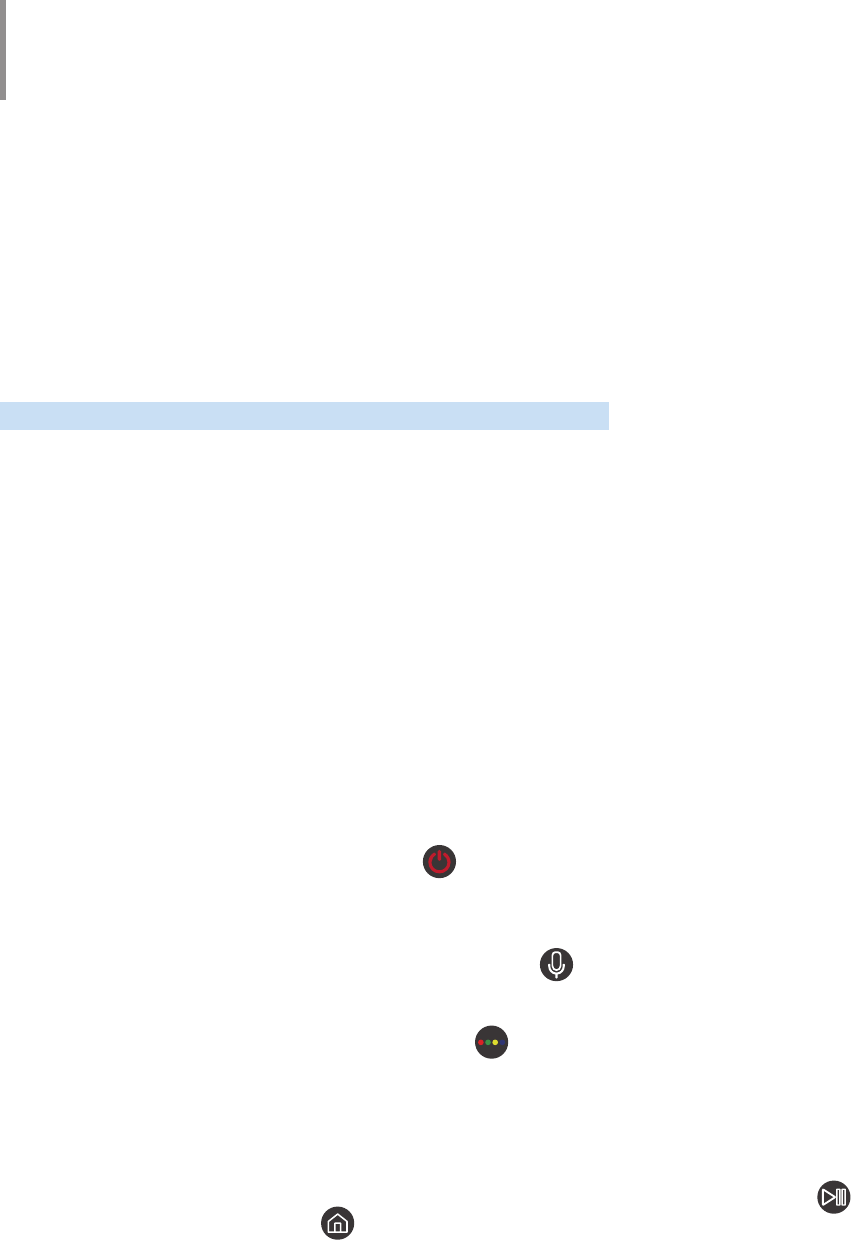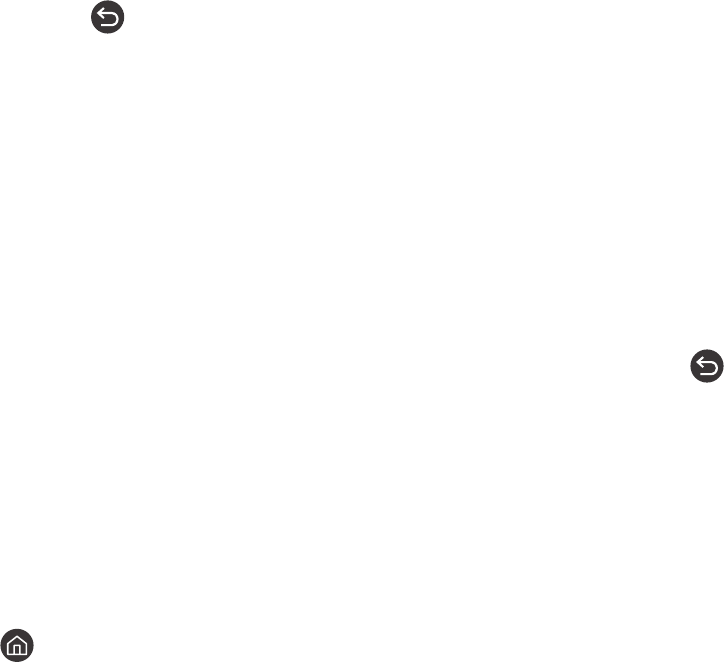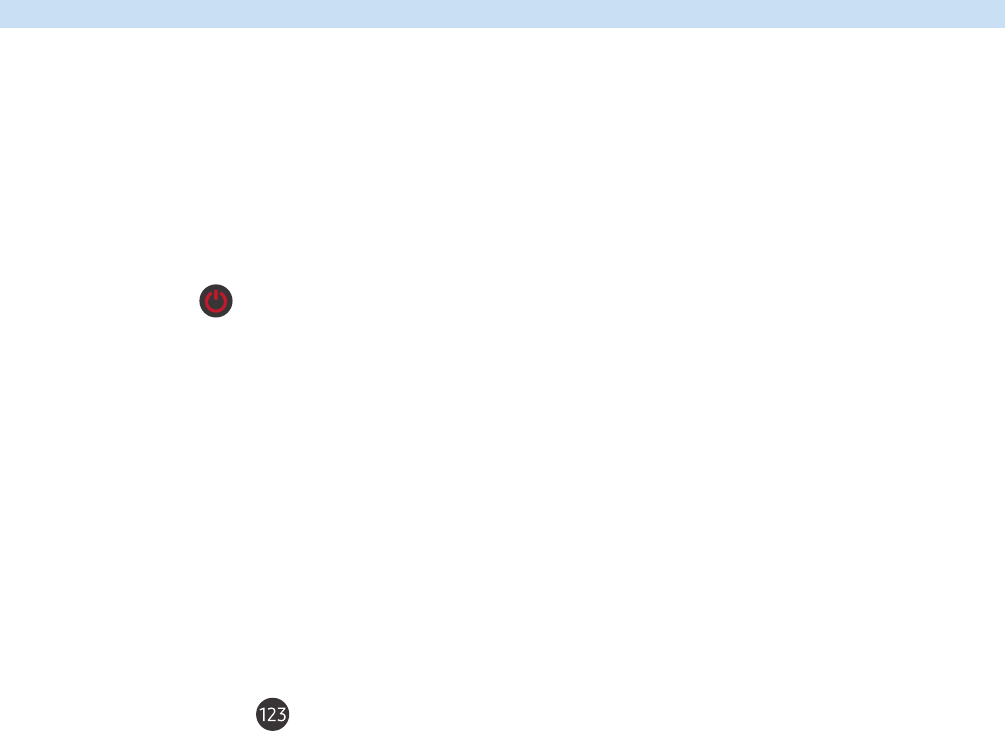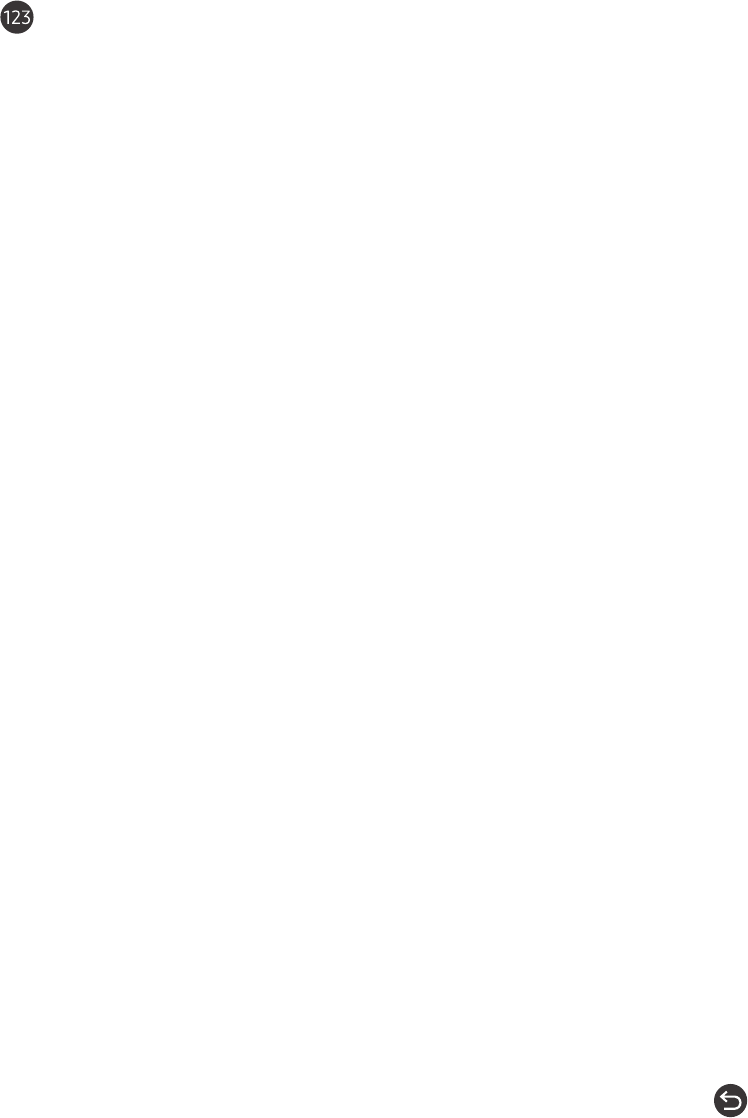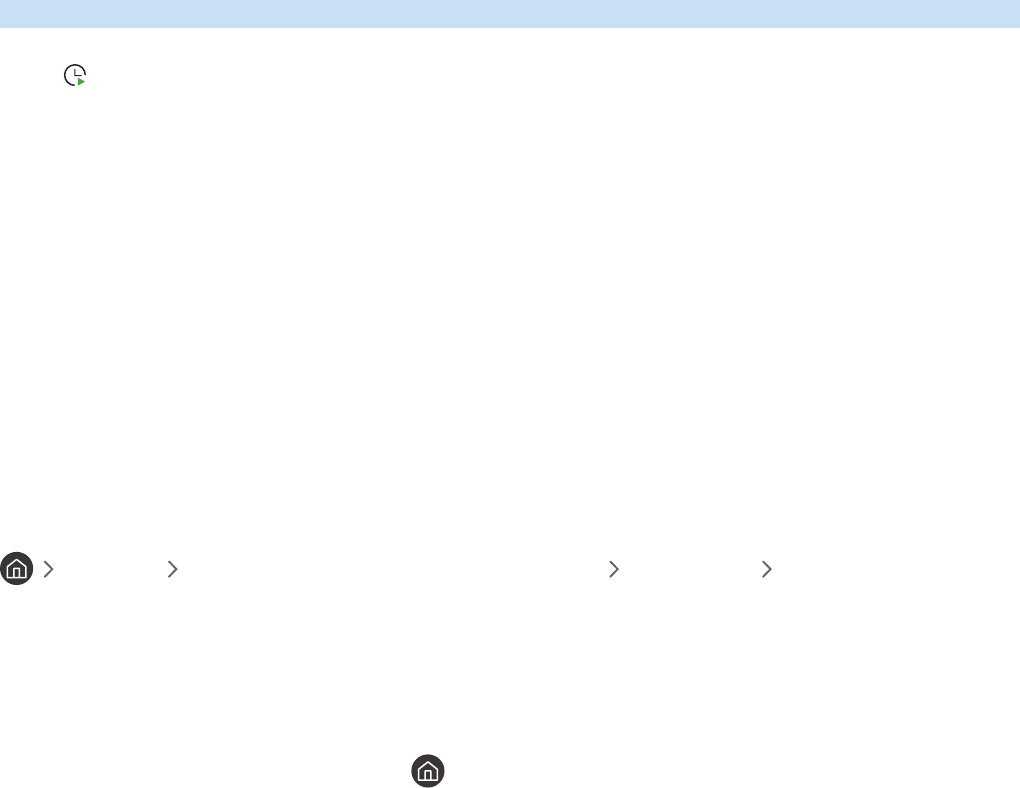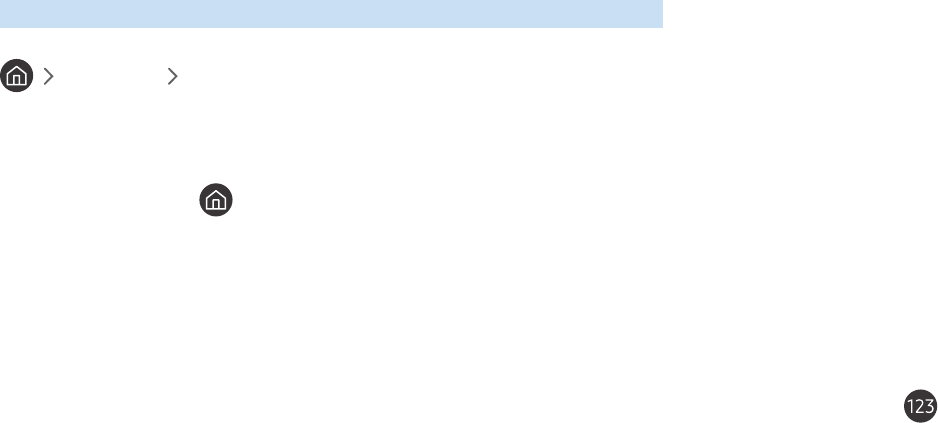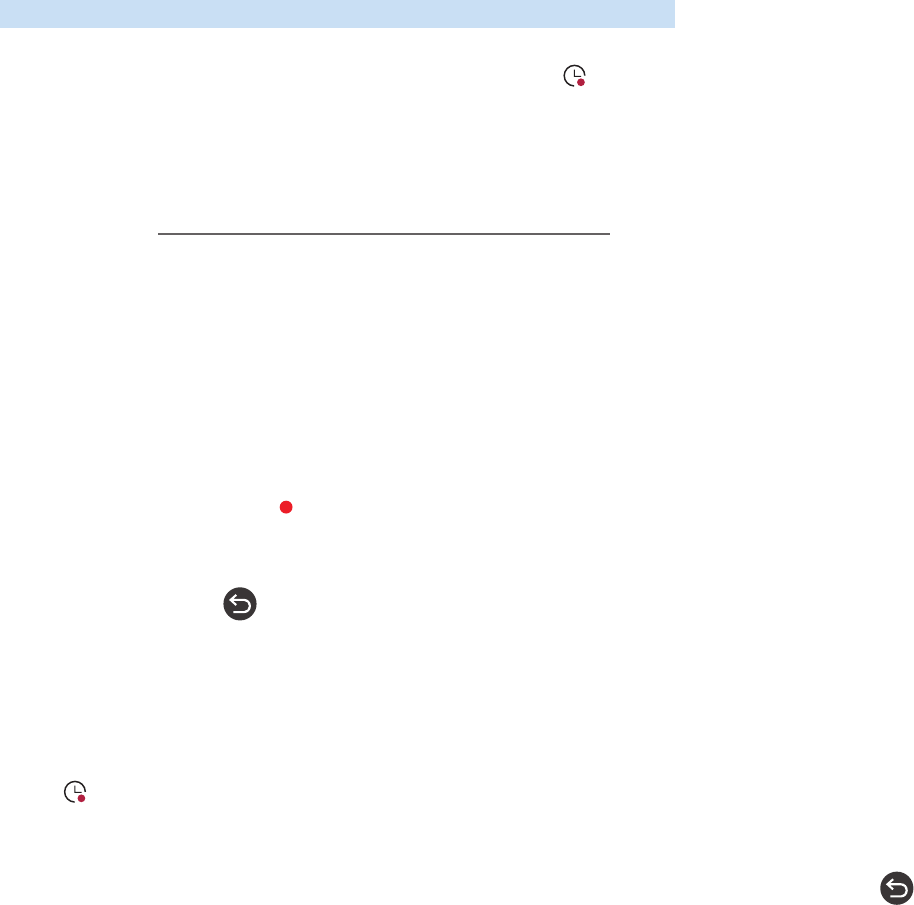Fonctions de prise en charge du visionnage de programmes
télévisés
62 Changement de signal de diffusion
62 Recherche des chaînes disponibles
63 Limitation de l’affichage de chaînes spécifiques
63 Sélection des options de diffusion de l’audio
63 L'utilisation du Contrôle Parental
63 Configuration des paramètres de diffusion avancés
64 Lecture de texte numérique
64 Sélection de la langue audio de diffusion
65 Réglage manuel des signaux de diffusion
65 Réglage précis des diffusions analogiques
66 Transfert de la liste des chaînes
66 Suppression du profil de l'opérateur du module CAM
66 Définition du système satellite
66 Modification de la langue du télétexte
67 Affichage du menu d'interface commun
Image et son
Réglage de la qualité des images
68 Sélection du mode d'image
69 Configuration des paramètres d'image avancés
Configuration de l’environnement d’affichage des
périphériques externes
71 Jouer à des jeux sur un écran optimisé
71 Affichage de vidéos UHD
71 Utilisation du niveau de noir HDMI
72 Enregistrement du téléviseur comme appareil certifié DivX
(visionnage de films DivX payants)
Fonctions de prise en charge des images
72 Affichage PIP (picture-in-picture)
72 Modification du format de l'image
73 Modification automatique du format d'image
73
l'écran
Réglage de la qualité du son
74 Sélection du mode son
74 Configuration des paramètres audio avancés
Utilisation des fonctions de prise en charge du son
75 Choix des haut-parleurs
75 Diffusion du son du téléviseur via un appareil Bluetooth
76 Diffusion du son du téléviseur via un haut-parleur Multiroom.
Système et assistance
Réglage de l'heure et utilisation de la minuterie
77 Réglage de l'heure actuelle
78 Utilisation des minuteries
Utilisation des fonctions de protection contre les brûlures
d'écran et d'économie d'énergie
79 Protection contre les brûlures d'écran
79 Réduction de la consommation d'énergie du téléviseur
Mise à jour du logiciel du téléviseur
80 Mise à niveau du logiciel du téléviseur vers la dernière version
80 Mise à jour automatique du téléviseur
Protection du téléviseur contre le piratage et les programmes
malveillants
81 Recherche de programmes malveillants sur le téléviseur et
les supports de stockage connectés
Utilisation d'autres fonctions
81 Exécution des fonctions d'accessibilité
82 Activation de guides vocaux pour les malvoyants
82 Description audio
83 Visionnage d'émissions télévisées avec des sous-titres
84 Texte blanc sur fond noir (contraste élevé)
84 Agrandissement de la police (pour les personnes
malvoyantes)
84 Découverte de la télécommande (pour les personnes
malvoyantes)
84 Découverte du menu du téléviseur
84 Diffusion du son du téléviseur via un appareil Bluetooth (pour
les personnes malentendantes)
85 Configuration des paramètres système avancés
86 Vérification des informations sur le signal de la chaîne
numérique et son intensité
86 Rétablissement des paramètres d'usine du téléviseur
Exécution automatique du service de diffusion de données
HbbTV
IV